Ne rohanjon vásárolni új számítógépha otthoni számítógép vagy a laptop lelassult. Próbálja meg a Windows 7 optimalizálását az eszköz teljesítményének javítása érdekében. Az optimalizálás elvégezhető szabványos eszközök vagy harmadik fél által készített programok használatával.
A Windows 7 teljesítményének javításának módjai
Számítógépes teljesítmény - érték, amely jellemzi a műveletek sebességét. A Windows 7 operációs rendszer indexként jeleníti meg 1-től 10-ig - minél nagyobb a szám, annál gyorsabban fut a számítógép. A teljesítmény értékének megtekintéséhez nyissa meg a Vezérlőpultot, és válassza a "Teljesítmény számlálói és eszközei" elemet. Becsülje meg a számítógép sebességét, használja standard módszerek gyorsítsa fel a munkát.
A nem használt programok eltávolítása
Indítsa el a gyorsítást tisztítással merevlemez - manuális törlés a memóriából felesleges programok. Nyissa meg a Vezérlőpultot, és válassza az "Program eltávolítása" lehetőséget. Ezután válassza ki azokat az alkalmazásokat, amelyeket nem használ, és minden egyes kattintáshoz kattintson a „Törlés” gombra. Legyen óvatos - ne véletlenül törölje a rendszer működéséért felelős programokat (hang, videó illesztőprogramok, a Bluetooth-nal működő programok, webkamera és mások).
Megtudhatja, hogy miért felelős az alkalmazás, ha beírja a nevét a keresőmotorba.
Programok eltávolítása a rendszer vezérlőpultjáról
Merevlemez tisztítása és töredezettségmentesítés
után kézi eltávolítás tiszta programok merevlemez a felesleges fájlokból, majd töredezettségmentesítés.
Merevlemezre íráskor a fájlok részekre oszlanak. Amikor a felhasználó programot vagy dokumentumot töröl, szabad lemezterület jön létre, amelyet egy új fájl töredékei foglalnak el. Egy fájl futtatásához a rendszer a lemez különböző részeiből származó fragmentumokba gyűjti össze, ami lelassul. Defragmentálás - az egyes fájlok töredékeinek egyesítése.
A töredezettségmentesítéshez lépjen a "Sajátgép" menübe, válassza ki az összes lemezt, és kattintson rá a jobb gombbal. A felbukkanó menüben válassza a "Tulajdonságok" lehetőséget. Nyissa meg a „Szolgáltatás” fület, majd kattintson a „Defragmentálás” gombra. Az eljárás végén indítsa újra a számítógépet.
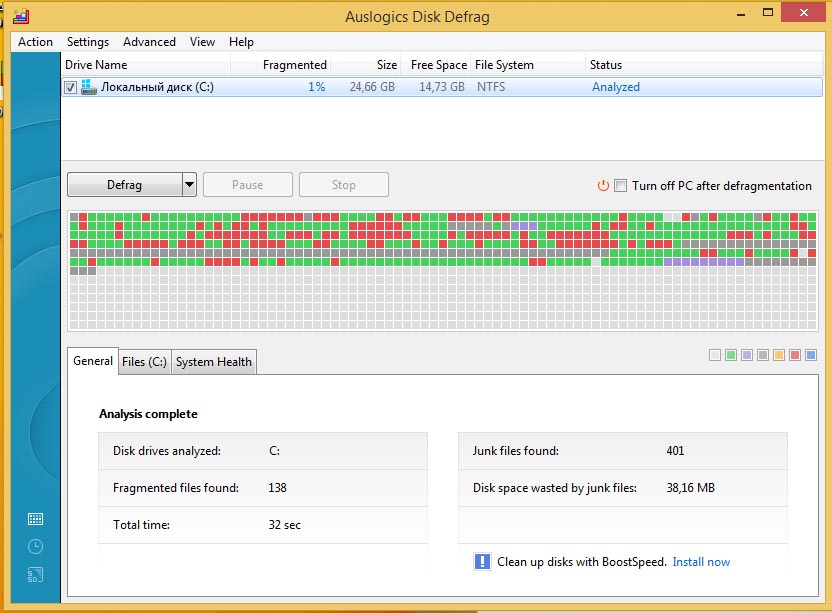
Piros jelöléssel kemény szektorok lemezt, amely töredezettségmentesítést igényel
Vizuális effektusok beállítása
Ha a töredezettségmentesítés nem segít, folytassa a drasztikus intézkedésekkel. Alapértelmezés szerint a vizuális effektusok aktiválódnak a Windows 7 rendszerben: sima átmenetek, animáció az ablakok megnyitásakor és mások. Az alacsony fogyasztású számítógépek csökkentik a teljesítményt.

Szabványos Windows számlálók a teljesítményméréshez
A rendszer teljesítményének a Start menü keresése optimalizálása érdekében írja be a „Visual Effects” elemet. Nyissa meg a "Teljesítmény és teljesítmény testreszabása" elemet. Helyezze a jelölőt a "Biztosítsa a teljesítményt" elem közelében, és törölje az összes "ellenőrző jelölést". Majd jelölje be az elemeket:
- a betűtípusok dudorának kiegyenlítése;
- az asztali kompozíció engedélyezése;
- használja az ablakok és a gombok stílusát;
- miniatűrök megjelenítése.
Kattintson az Alkalmaz gombra, és indítsa újra a számítógépet.
Indítási programok a Windows indításakor
Van olyan programkészlet, amely automatikusan megnyílik, amikor indító ablakok 7. A rendszer felgyorsítása érdekében kapcsolja ki az automatikus futtatást. Nyissa meg a "Start" menüt - "Minden program" - "Indítás". Távolítsa el a megnyitott mappából azokat a programokat, amelyeknél le szeretné tiltani az automatikus futtatást.

Ha ki szeretne zárni egy programot az indítási listáról, törölje azt a megfelelő mappából
Törölje az adatokat a nyilvántartásból
Nyilvántartás - alap windows adatok információval a telepített alkalmazások, felhasználói beállítások és műveletek. A programok vagy játékok eltávolítása után a bejegyzések benne maradnak, és egy zsúfolt nyilvántartás lelassítja a rendszert. A tisztításhoz használjon CCleaner programot vagy hasonlót.
A Windows szolgáltatások letiltása
Alapértelmezés szerint a Windows olyan szolgáltatásokat futtat, amelyek feleslegesek a felhasználók számára. A szolgáltatások letiltásához nyissa meg és azonnal zárja be a használt programokat. Nyissa meg a "Start - Vezérlőpult - Felügyeleti eszközök" elemet. Kattintson a Szolgáltatások fülre. Törölje a jelölést azoknak a szolgáltatásoknak a jelölőnégyzetéből, amelyek mellett a „Megáll” szó található.
Videó: hogyan gyorsíthatja fel a PC teljesítményét
Termelékenységi programok
Ha a szerszámok nem működnek, használjon harmadik féltől származó optimalizáló programokat. Az alábbiakban bemutatjuk az alkalmazások besorolását leírásokkal.
Az első indításkor elemzi a rendszert, és megjeleníti azon hibák listáját, amelyek csökkentik a Windows teljesítményét. Tisztítja a nyilvántartást és optimalizálja a merevlemez-területet. Van egy finomhangolás az Internet böngészés felgyorsításához.
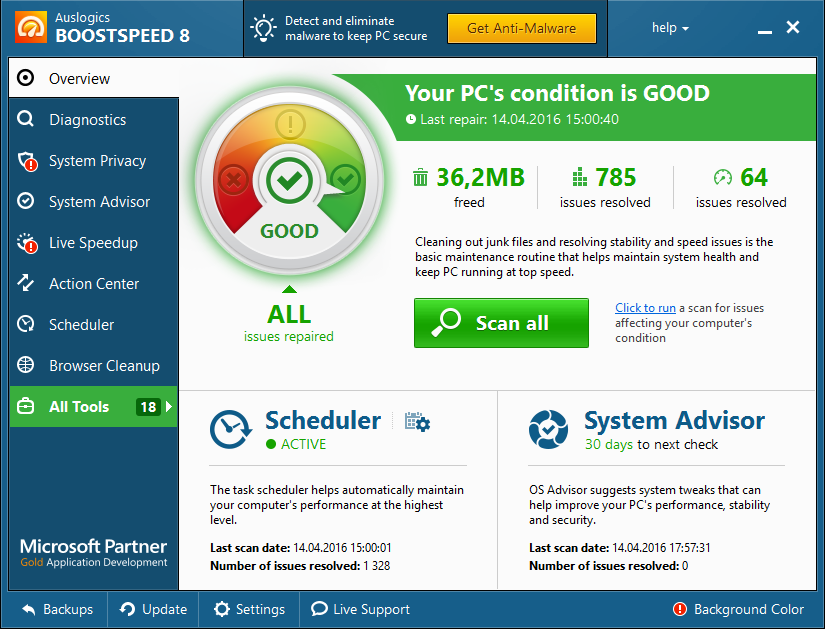
AusLogics BoostSpeed \u200b\u200bprogram interfész
Költség: 1350 p., Van egy teszt ingyenes verzió korlátozott funkcionalitással.
funkciók:
- nyilvántartási tisztítás;
- másolat fájlok eltávolítása;
- töredezettségmentesítés;
- folyamatok és szolgáltatások leállítása;
- dolgozzon az autorun;
- programok eltávolítása;
- merevlemez hibajavítás.
Előnyök:
- különféle szerszámok;
- részletes munkajelentések;
- online súgó, segítség;
- internet kapcsolat optimalizálása;
- a gyors feladatok listája.
hátrányai:
- mert windows rendszerek A 7 és annál magasabb ábra a gyorsítás helyett lelassítja a kapcsolatot;
- a számítógép vészleállításakor a töredezettségmentesítés során a rendszer összeomolhat.
Videó: Az AusLogics Boost Speed \u200b\u200báttekintése
A hivatalos Microsoft partner által kifejlesztett program a Windows optimalizálására. Biztonságosan tisztítja a nyilvántartást, törli az ideiglenes fájlokat, szerkeszti a program indítási paramétereit.

Tisztítsa meg a rendszert és a böngészőket a CCleaner segítségével
Költség: ingyenes, van egy PRO verzió - 1990. o.
funkciók:
- nyilvántartási tisztítás;
- programok eltávolítása;
- ideiglenes fájlok törlése;
- törölje a böngésző gyorsítótárát és a sütiket;
- műveleti előzmények és naplók törlése.
Előnyök:
- az előre beállított tisztítási beállítások biztonságosak a rendszer számára;
- intuitív felület;
- az adatok végleges törlésének képessége;
- induló lista ellenőrzése;
- többnyelvű.
hátrányai:
- kockázat eltávolítása szükséges fájlok helytelen kézi beállításokkal;
- a böngészők tisztításakor törli a mentett jelszavakat.
Videó: CCleaner áttekintés
Szerszámkészlet a Windows optimalizálásához, a rendszer felgyorsításához. Ezenkívül lehetővé teszi a felhasználói beállítások és lemezterület egy számítógép.
![]()
A Comodo System Cleaner angol változata
Költség: ingyenes, vannak fizetett kiterjesztések.
funkciók:
- nyilvántartási tisztítás;
- szabadítson fel lemezterületet;
- a meglévő folyamatok és szolgáltatások ellenőrzése;
- hardver és szoftver alkatrészek diagnosztikája;
- gyorsítótárak törlése, ideiglenes fájlok törlése;
- a személyes adatok védelme.
Előnyök:
- rejtett mód tisztítás;
- széles funkcionalitás.
hátrányai:
- működés közben betölti a processzort;
- finomhangolást igényel.
Videó: a Comodo System Cleaner telepítése és használata
Automatikus szolgáltatás a regisztrációs hibák tisztításához és kijavításához, a rosszindulatú fájlok eltávolításához, a teljesítmény felgyorsításához. Két működési mód van: egyszerűsített, amikor csak rákattint az „Optimalizálás” gombra a számítógép felgyorsításához, és haladó - az optimalizálási paraméterek finomhangolásának képességével.

Speciális SystemCare eszközkészlet
Költség: ingyenes, van egy PRO verzió - 350 oldal.
funkciók:
- idegenek személyes adatainak blokkolása;
- rendszer optimalizálás;
- malware védelem.
Előnyök:
- ingyenes verzió;
- két üzemmód - kezdőknek és szakembereknek;
- víruskereső funkcióit látja el;
- felgyorsítja az oldalak betöltése az interneten.
hátrányai:
- a telepítés során további szoftvert tölt be;
- nehézség nélkül eltávolítva, rendszeresen felajánlja a fizetett változat használatát.
Videó: Advanced SystemCare Review, PRO verzió
A program szokásos módon optimalizálja a Windows operációs rendszert - tisztítja a regisztrációt, a lemezt, a böngésző előzményeit. A segédprogram további szolgáltatásai - a rendszer helyreállítása egy adott pontról, a frissítések keresése, visszavonhatatlan eltávolítás fájlok, a rosszindulatú tevékenységek nyomon követése.
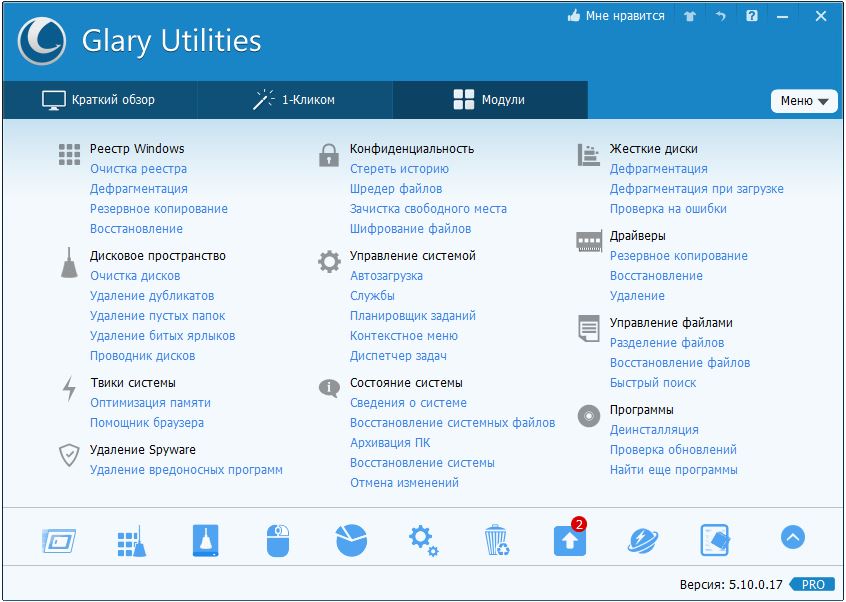
Funkcionalitás Glary segédprogramok
Költség: ingyenes, van egy PRO verzió - 2400 p.
funkciók:
- programok eltávolítása regisztrációs tisztítással;
- lemezterület-elemzés;
- duplikált keresés;
- ellenőrzés ingyenes rAM memória;
- a rendszerleíró adatbázis töredezettségmentesítése.
Előnyök:
- többfunkciós;
- orosz nyelv támogatás a menüben.
hátrányai:
- felület tisztító rendszer;
- fennáll a veszélyes fájlok törlésének veszélye.
Gyors "tisztább", automatikusan elemzi a rendszert a telepítés után. Az elemzés eredményei alapján felszólítja a felhasználót, hogy törölje az ideiglenes és a nem használt fájlokat, és javítsa ki a hibákat. A hibákat a program biztonságosnak és veszélyesnek minősíti. Az előbbi biztonságosan tisztítható, utóbbi eltávolítása destabilizálhatja a Windows 7 rendszert.
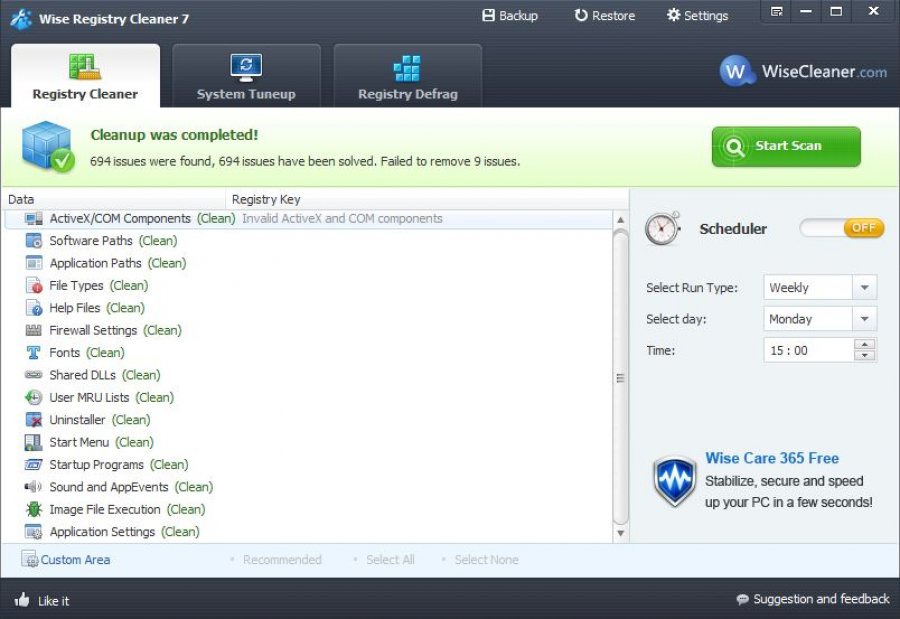
A Wise Registry Cleaner tulajdonságai
Költség: ingyenes, van egy PRO verzió - 600 p.
funkciók:
- nyilvántartási tisztítás;
- gyorsulás munkaablakok;
- lemez töredezettségmentesítése.
Előnyök:
- a feltárt hibák rendezése;
- a rendszer korábbi állapotának visszaállítása egy REG fájlból;
- a Windows automatikus elemzése;
- beépített töredezettségmentesítő.
hátrányai:
- az adminisztrátori jogokkal történő futtatás szükségessége;
- felszíni regisztráció tisztítása.
Optimalizáló, amely eltávolítja a nem használt és a másolatot tartalmazó fájlokat, üres mappákat. Az autorun programok szerkesztése, lehetővé teszi a lemezek töredezettségtelenítését.
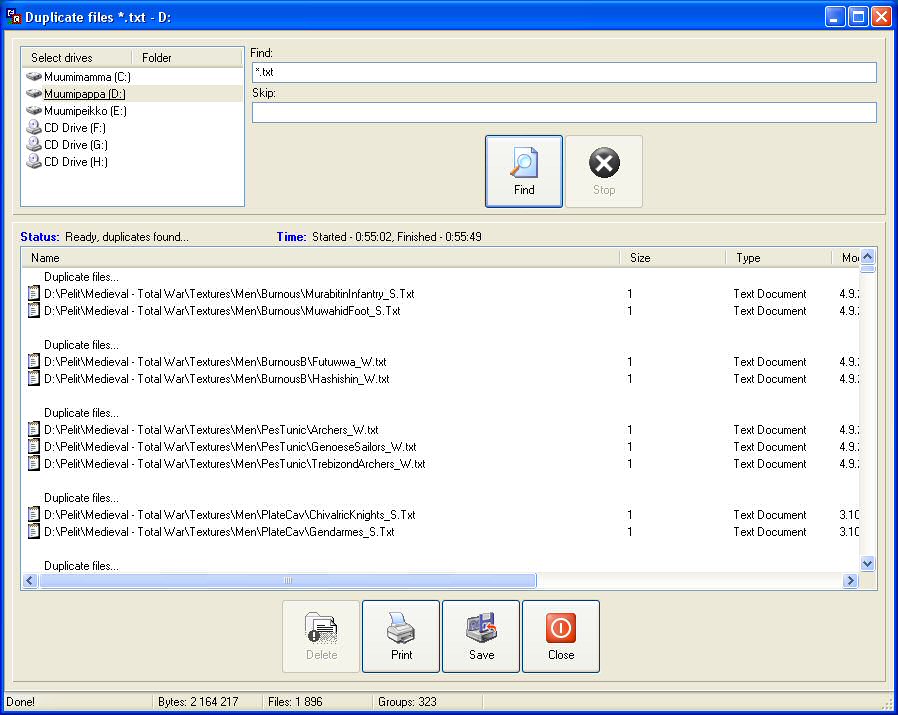
Ismétlődő fájlok keresése az Easy Cleaner segítségével
Költség: Ingyenes
funkciók:
- nyilvántartási tisztítás;
- programok eltávolítása;
- lemezterület optimalizálása;
- az indítási lista szerkesztése;
- sütik törlése;
- másolatok és ideiglenes fájlok eltávolítása.
Előnyök:
- gyors;
- intuitív;
- van egy hordozható verzió.
hátrányai:
- feltűnő felület;
- megkeresi, de nem törli a másolatot tartalmazó fájlokat;
- törli a futtatáshoz szükséges OPA.bak fájlt Microsoft Office Szó.
Intuitív Windows-gyorsító olyan felhasználók számára, akik nem ismerik a rendszer árnyalatait. Automatikusan megkeresi a számítógépen a hibákat, és felajánlja azok kijavítását.

Teljesítményelemzési eredmények a SpeedUpMyPC használatával
Költség: 3620 p.
funkciók:
- a nyilvántartási hibák tisztítása és kijavítása;
- indítás optimalizálása;
- gyorsabb böngészők;
- a Windows szolgáltatások és folyamatok leállítása.
Előnyök:
- a kezelés könnyűsége;
- automatikus rendszer elemzés.
hátrányai:
- szerény szerszámkészlet;
- agresszív telepítés;
- nehézségek a segédprogram eltávolításában.
Piros gomb
„Red Button” - a Windows 7 nem használt összetevőinek letiltására és eltávolítására szolgáló program. A rendszerleíró adatbázis működésével lehetővé teszi a rendszerbeállítások megváltoztatását. Nem alkalmas kezdőknek - nincsenek megjegyzések a tisztítási lehetőségek beállításáról.

A piros gomb funkciói
Költség: Ingyenes
funkciók:
- a rendszerleíró adatbázis és a merevlemez tisztítása;
- a folyamatok és szolgáltatások leállítása.
Előnyök:
- gyakorlatilag nem foglal helyet;
- többfunkciós;
- többnyelvű.
hátrányai:
- -tól kezdve alapértelmezett beállítások Törli a szükséges fájlokat;
- lassú optimalizálási folyamat;
- nincs segítség és tippek.
A nyilvántartás tisztításán kívül a program elemzi az ideiglenes fájlokkal ellátott mappákat és automatikusan eltávolítja az elavult összetevőket.

NCleaner interfész
Költség: Ingyenes
funkciók:
- törölje a nem használt fájlokat;
- regisztrációs hibák ellenőrzése és szerkesztése;
- ideiglenes fájlok tisztítása;
- a maradék adatok eltávolítása a programok eltávolítása után;
- az Internet böngészők felgyorsítása.
Előnyök:
- feladatütemező;
- valós idejű rendszeranalitika;
- részletes statisztikák.
hátrányai:
- angolul beszélő
- ritka frissítések.
Az optimalizálási programok összehasonlítása (táblázat)
| Program / szolgáltatások | Fejlett rendszerápolás | Piros gomb | Az Auslogics növeli a sebességet | |||||||
| Nyilvántartási tisztítás | + | + | + | + | + | + | + | + | + | + |
| Indítási menedzsment | + | + | + | + | + | + | + | |||
| Lemez-töredezettségmentesítés | + | + | + | + | + | |||||
| Defragmentálja a nyilvántartást | + | + | ||||||||
| Távolítsa el a programokat | + | + | + | + | + | |||||
| Törölje az ismétlődő fájlokat és üres mappák | + | + | + | + | ||||||
| Törli a gyorsítótár / böngésző előzményeit | + | + | + | |||||||
| Internet gyorsítás | + | + | + | + | ||||||
| RAM tisztítás |
A számítógép teljesítménye a hardver-összetevők teljesítményétől és a megfelelően konfigurált munkától függ operációs rendszer. Ha a haszontalan programokkal eltömődtek, az nem nagy jelentőségű a RAM memória mennyiségének növelésében. Egy nagy teljesítményű processzor nem fog felgyorsítani, ha az korlátozza az akkumulátor energiáját. A Windows finomhangolása jelentősen optimalizálhatja a rendszert további anyagköltségek nélkül.
Mi befolyásolja a rendszer teljesítményét?
A Windows 7 teljesítményét számos tényező határozza meg, ezek egyike az energia, a kényelem és az akkumulátorfogyasztás közötti kompromisszum eredménye, a másik pedig a "ápolt" számítógéptől függ. Ezért a teljesítmény növelése érdekében be kell hangolni a rendszert a maximális teljesítményre, és el kell távolítani a normál működés minden akadályát.
Lehet, hogy egy tapasztalt felhasználó függetlenül hibakeresést szeretne végezni a rendszer minden elemében, és konfigurálni a számítógépet az igényeinek megfelelően. A többi esetben a legjobb megoldás az lenne speciális programok a rendszer finomhangolására (tweakerek), amelyek kényelmes és érthető módon megmutatják a problémákat és segítenek azok kijavításában.
Optimalizáló programok (ingyenes és fizetett)
Számos olyan program található a piacon, amelynek fő célja a Windows 7 működésének javítása. Vannak univerzális nagy alkalmazások és kis speciális segédprogramok, sok testreszabható opcióval rendelkező program és egyetlen „piros gomb”. A legtöbb programnak olyan kiegészítő funkciói vannak, amelyek nem közvetlenül kapcsolódnak a sebességhez, hanem a felhasználó számára is fontosak, például a személyes adatok védelme.
egyetemes
Általános szabály, hogy az univerzális programok nagyszámú optimalizálási segédprogramot tartalmaznak, ugyanakkor fizetik őket. A korlátozott funkcionalitással vagy elavult verziókkal ellátott csomagokat ingyenesen terjesztik.
Fejlett rendszerápolás
A sokoldalú Advanced SystemCare alkalmazás lenyűgöző vékony készlet windows beállítások, védelem a rosszindulatú programok, a kémprogramok és az adware ellen. A speciális segédprogramok kijavítják a regisztrációs problémákat, a biztonsági beállításokat és a közbenső fájlokkal végzett műveleteket. Ma az alkalmazás az egyik legjobb ebben a kategóriában.
A funkció több mint 20 eredeti segédprogramot tartalmaz, beleértve a tisztító eszközöket, a beállításokat és a ablakok javítása 7, biztonsági és vezérlőmodulok.

Három gyorsulási mód elérhető
- Indítási menedzsment. A munka felgyorsítása érdekében eltávolítja a felesleges programokat és szolgáltatásokat az indítási listáról.
- Háttér mód. A szabadalmaztatott ActiveBoost gyorsítási technológia folyamatosan figyeli a rendszer állapotát és újraelosztja az erőforrásokat a felhasználó igényei szerint.
- Internet beállítások. Növeli a munka sebességét és biztonságát egy világméretű hálózatban.
- Törődik merevlemez. Vizsgálja meg, tisztítsa meg és töredezettségmentesítse a meghajtót. A töredezettségmentesítés deklarált sebessége többször meghaladja a versenytársak sebességét. Egyidejűleg több lemez egyszerre töredezettségmentesítése, valamint a szilárdtestalapú meghajtók támogatása is megtörténik.
- Személyi védelem. Az információk garantált (a helyreállítás lehetőségének kivételével) törlése. Az ideiglenes mappák, az alkalmazások és a böngésző előzményeinek tisztítása.
- Teljesítményfigyelő. Megjeleníti a CPU hőmérsékleti adatait, alaplap és videokártyák, ventilátor sebessége.
- Frissítési központ. Ellenőrizze, hogy vannak-e frissítések a telepített programokhoz.
- A programok alapértelmezés szerint. Konfigurálja az alapértelmezett alkalmazásválasztási funkciókat különféle fájlok vagy böngészők.
Az Advanced SystemCare felület kiemelkedik a futurisztikus kialakítású programoktól. De ugyanakkor továbbra is egyszerű, kényelmes és intuitív.
- Egy kattintással. Számos fontos funkció elindul egyetlen kattintással. Például tíz fő számítógépes probléma elemzése és hibaelhárítása.
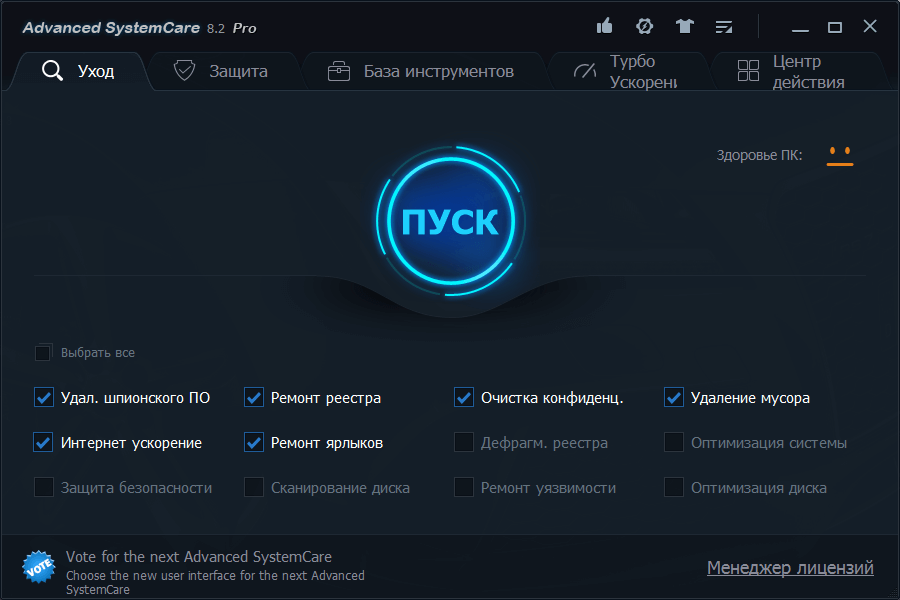
Futurisztikus stílus és nagy start gomb.
- Módváltás. Egyszerűsített módban a munka félautomata módban zajlik, minimális felhasználói részvételt igényel. A Szakértői mód lehetővé teszi a szkennelés és az optimalizálás testreszabását az ízlés szerint. A módok egyetlen kattintással válthatók, ami nagyon kényelmes. A teljesítmény módok (munka és játékok) szintén könnyen válthatók.
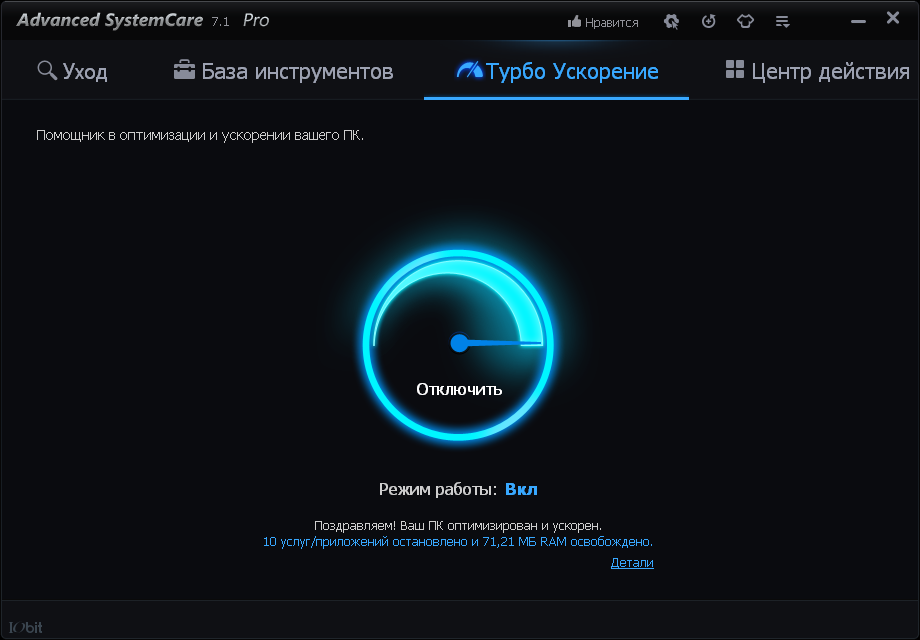
A gyorsítást egy gombbal lehet aktiválni
- Automatikus indítás. Az optimalizáló elindítását itt konfigurálhatja egy bizonyos idő (például éjszaka), a rendszer indításakor vagy az automatikusan észlelt állásidő alatt.
Az Advanced SystemCare ingyenes verziója is jó funkcionalitással rendelkezik, de a program valódi lehetőségeit egy teljesen fizetett csomag tartalmazza.

Számos szolgáltatás nem érhető el az ingyenes verzióban.
A népszerű CCleaner csomag elsősorban az operációs rendszer, a meghajtók és a RAM tisztítására szakosodik, ahonnan a neve származik. De sok más Windows 7 optimalizálási szolgáltatás is elérhető a felhasználó számára.
A CCleaner funkció azonban szűkebb, mint az Advanced SystemCare speciális közművek sokkal erősebb a tisztításhoz:
- Ideiglenes fájlok tisztítása. A csomag ideiglenesen megtisztul windows fájlok (beleértve a vágólapot, naplófájlokat, a kukát), a memóriát és a böngészőket, a keresési előzményeket, a látogatásokat és a letöltéseket, a legnépszerűbb alkalmazások legutóbb megnyitott dokumentumainak listáját. A meghajtón további szabad hely megszerzése mellett ez fontos a munka magánéletének védelme szempontjából is.
- A rendszerleíró adatbázis tisztítása és beállítása. Azonosítsa és javítsa a rendszerleíró adatbázis problémáit, a hiányzó bejegyzésekhez mutató linkeket, a vezérlőket, a könyvtárakat, a betűkészleteket, az ikonokat, a hivatkozásokat, a könyvtárakat és így tovább.
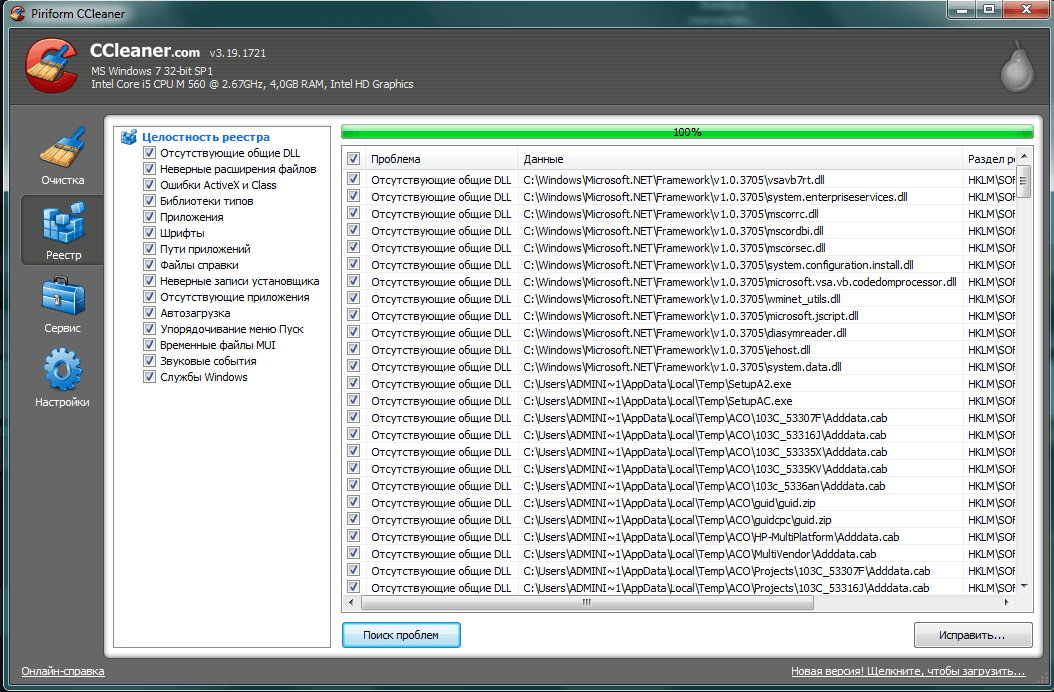
A nyilvántartást gondosan elemezzük
- Teljes törlés. Segédprogram, amely lehetővé teszi az információk törlését azzal a garanciával, hogy a helyreállítás lehetetlenné válik a merevlemezről és a cserélhető meghajtókról.

35 lépésben minden információ törlődik
- Távolítsa el a programokat. Funkcionális barátságos segédprogram a felesleges alkalmazások törléséhez.
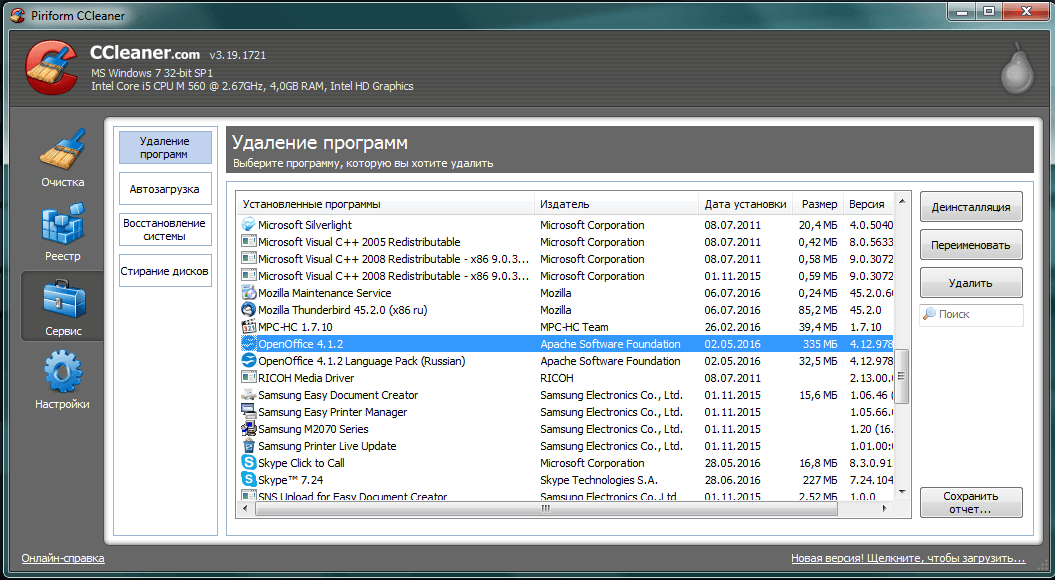
A nagyon kényelmesen szervezett programok eltávolítása
- Indítási menedzsment. A rendszer által automatikusan elindított alkalmazások listájának szerkesztése.

- Lemez elemzése. Ellenőrizze és jelentse a merevlemez paramétereit, beleértve annak tartalmát (fájlkategóriák, számuk és méretük).
- Fájlkeresés. Ismétlődő fájlok (klónok) keresése a lemezen.
- Rendszer helyreállítás. Kezelje a biztonsági mentési helyreállítási pontokat, a "visszagörgetést" Windows 7.
A csomag felülete nagyon egyszerű és intuitív, nem igényel mélységes ismereteket a rendszerről.
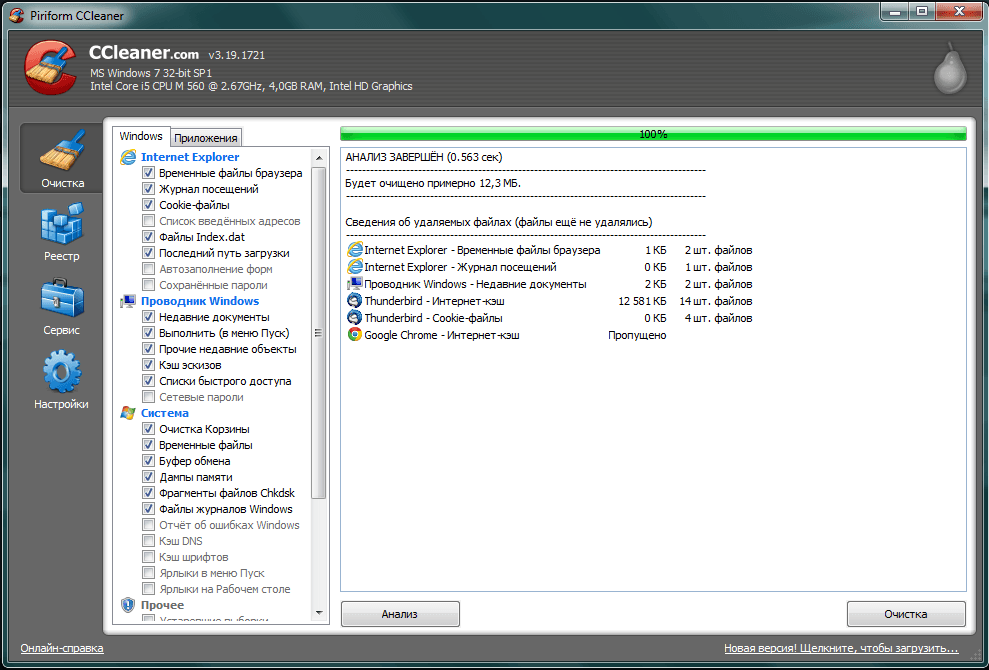
Az elemzés nagyon gyors.
- További tisztítási lehetőségek. Lehetőség van a csomag konfigurálására a háttérben, valamint beállíthatja a számítógép kikapcsolását az eljárás befejezése után.
- Munkabiztonság. A csomag nagy jelentőséget tulajdonít a felhasználói adatok biztonságának, ezért minden fontos szakaszban javasolt mentés vagy visszagörgetési pontok létrehozása.
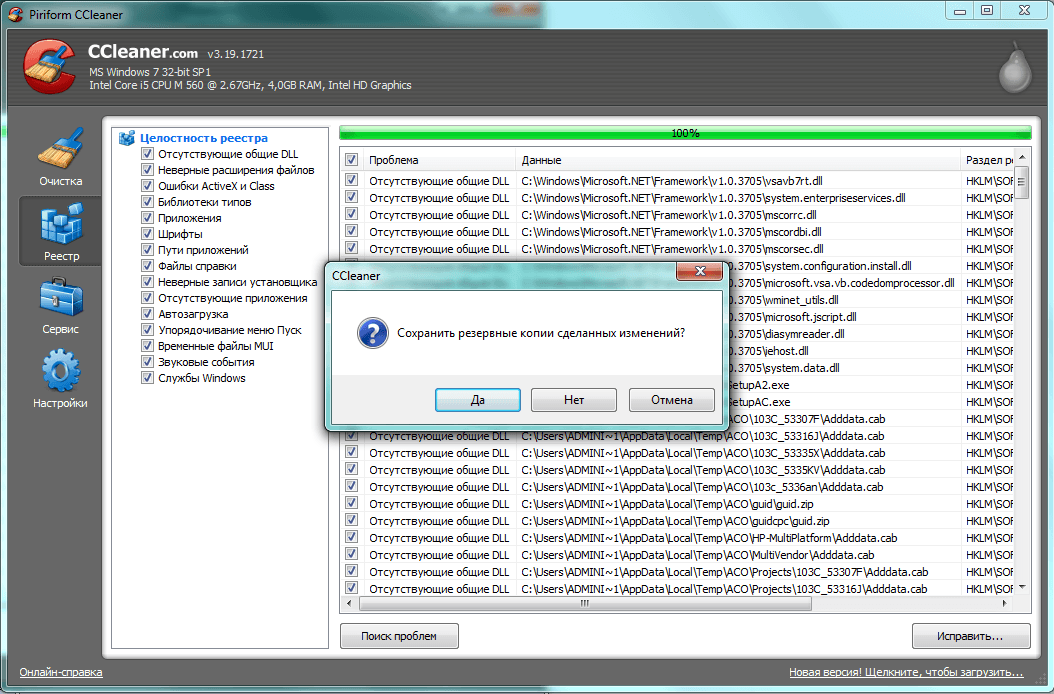
Biztonsági másolatot készíthet javítás előtt
A CCleaner régi verzióit ingyenesen terjesztik. Ahhoz, hogy erősebb frissített csomagokat kapjon, fizetnie kell.
AusLogics BoostSpeed
Az AusLogics, az ausztráliai BoostSpeed \u200b\u200bcég, lenyűgöző segédprogramokkal és felhasználóbarát felülettel rendelkezik. A csomag kifejtett fő célja a rendszer sebességének növelése.
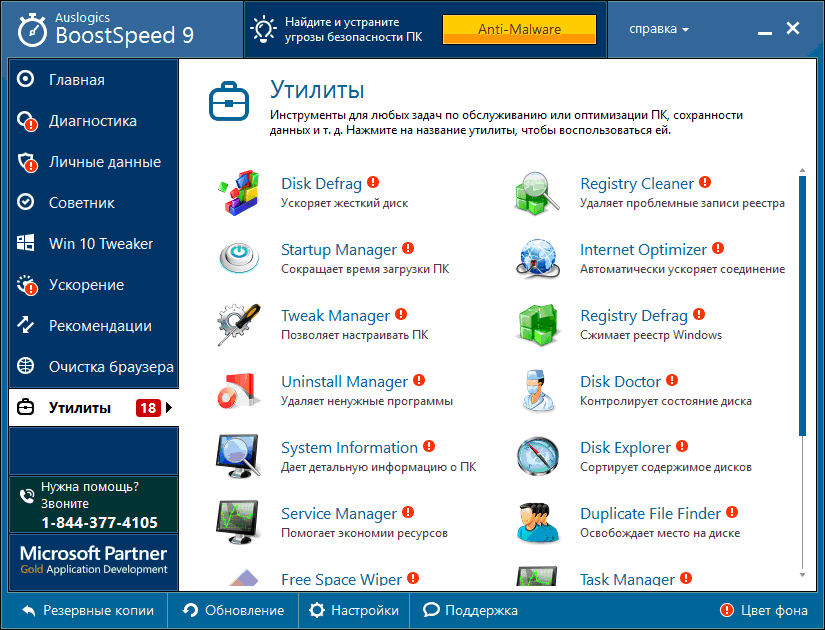
A közművek listája lenyűgöző
A funkcionalitás segédprogramokat tartalmaz a nyilvántartás javításához, a rendszer hangolásához, a merevlemez gondozásához:
- Teljesítmény. A számítógépes gyorsulás paramétereit kiválasztják és ajánlásokat tesznek, beleértve a hardvermegoldásokat, például a videokártya cseréjét.

A tippek a hardverre is vonatkoznak
- Stabilitását. Elemezzük a rendszer stabilitását és kiküszöböljük a talált problémákat.
- Biztonság. A biztonsági fenyegetéseket és a rendszerbiztonsági intézkedéseket azonosítják.
- Optimalizálás. Külön segédprogramkészlet a memória, a processzor, a merevlemez és a szolgáltatások optimalizálásához.

A gyorsításnak számos lehetősége van
- A személyes adatok védelme. Törölje az előzményeket, törölje a nyomkövető fájlokat, védje a profilokat és a bejelentkezéseket, ellenőrizze az adatvédelmi veszélyeket.
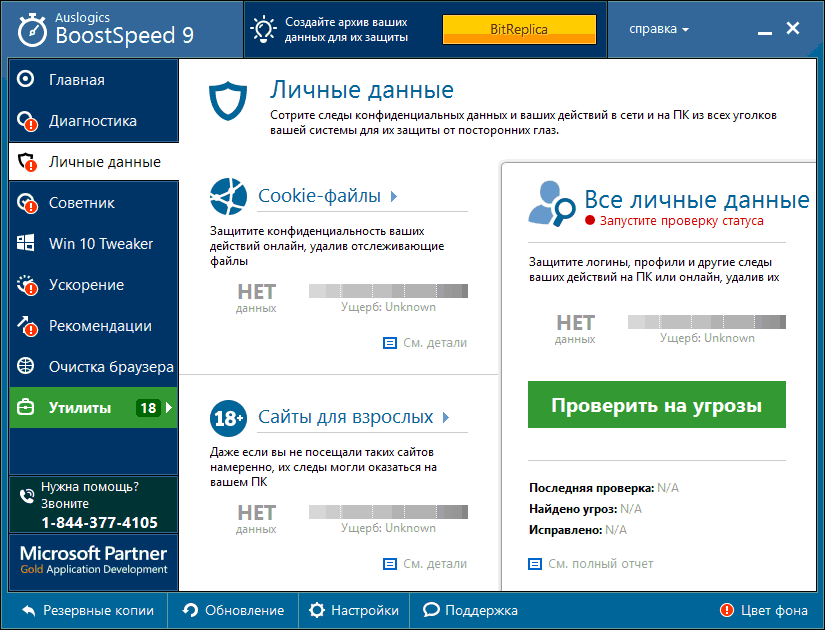
A személyes adatokat is jobban meg kell védeni
- Ajánlás. Ajánlott dedikált csomag további szoftverek telepítéséhez a rendszer teljesítményének javítása érdekében.
- A böngésző tisztítása. Egy modul a fő böngészők tisztításához.
- Helyreállítási pontok. Visszavonhatja a végrehajtott módosításokat, és különféle beállításokkal létrehozhat helyreállítási pontokat.
Az interfész barátságos, kényelmes, jellemző a kategória programjaira:

A jövőbeli előnyök felbecsülhetők.
- Grafikus elemek. A munka eredményeit érthető grafikus jelentések formájában, digitális adatokkal és magyarázó illusztrációkkal készítik.
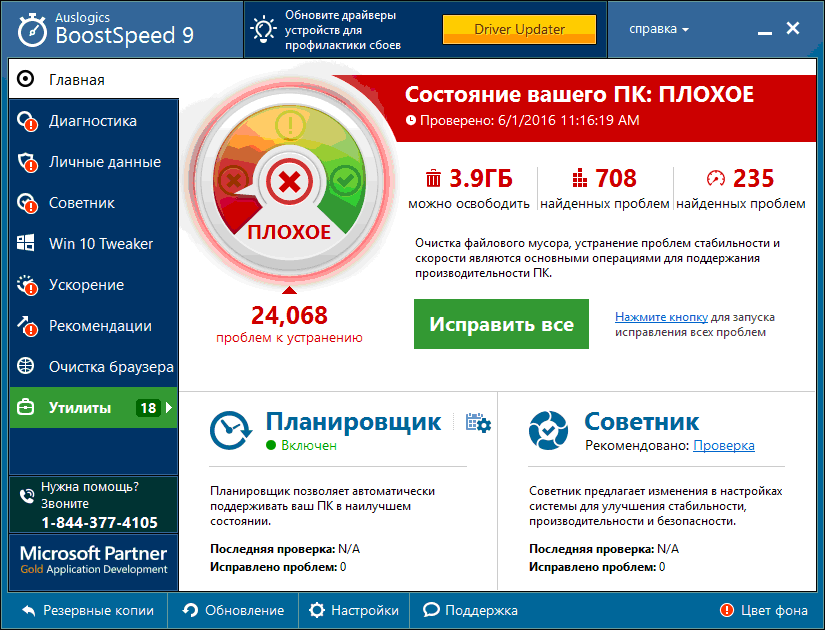
Az első elemzés mindig rossz
- Tanácsadója. Az optimalizálási javaslatok tippek listájaként kerülnek bemutatásra, amelyeket alkalmazni lehet, vagy amelyek figyelmen kívül hagyhatók.
- Közművek. Bevezette az optimalizálási segédprogramok független választásának lehetőségét, amelyeket külön lapon gyűjtöttek össze.
- Egyszerű és intuitív ütemező az optimalizálási segédprogramok automatikus indításához.
A csomag összes funkciójának feltárásához fizetős verziót kell vásárolnia. Az ingyenes sokkal kevesebb funkcionalitással rendelkezik.
Mini-programok a számítógéphez vagy laptophoz
A kicsi, kompakt, néha telepítés nélküli programoknak általában korlátozott speciális funkciójuk van és ingyenesen terjesztésre kerülnek. Ez a két tulajdonság teszi őket jó kiegészítés az univerzális csomaghoz.
A SpeedUpMyPC csomagot a fejlesztő a rendszer gyorsítójaként helyezi el. A szemét és a rendszerhibák tisztítását a teljesítményjavító eljárások részének kell tekinteni.
A SpeedUpMyPC funkcionálissága tartalmazza a programkategória általános segédprogramjait, valamint a teljesítmény fejlesztésére irányuló saját fejlesztéseit:
- Nyilvántartás-gondozás. A rendszer elemzése, tisztítása és töredezettségmentesítése windows rendszerleíró adatbázis.
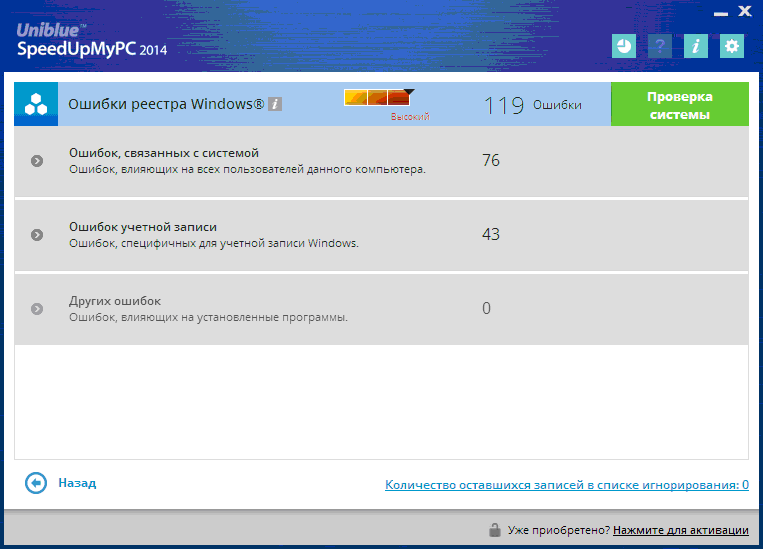
A nyilvántartás optimalizálása lakonikus
- Fel kell gyorsítani az indítást. Problémák elemzése és a számítógép indításának optimalizálása.
- Teljesítmény. A teljesítményproblémák keresése és kiküszöbölése mellett egy külön, a teljesítmény fokozásának dinamikus eszközei segédprogramot is biztosítják.
- Takarítás. Törölheti a levélszemét és a nem használt fájlokat.
- Beállítások. A hálózat, a processzor és a RAM konfigurálása.
A csomag felülete eredeti és színes, nagyon kényelmes:
- Háttér munka. A beállítások lehetővé teszik a háttérben történő munkavégzést. Ezenkívül közvetlenül a programból hozzáadhatja az indításhoz.

Háttér mód lehetséges, de regisztrálnia kell
- Félautomata üzemmód. A program használata bizalmat jelent a fejlesztők iránt, mivel maga határozza meg a rendszer problémáit és azok megoldásának módját a felhasználók minimális bevonásával.

Javítsa meg a problémákat egyetlen kattintással
A program a shareware kategóriába tartozik, ingyenes, korlátozott verziót kínál, különféle segédprogramok hozzáadásával.
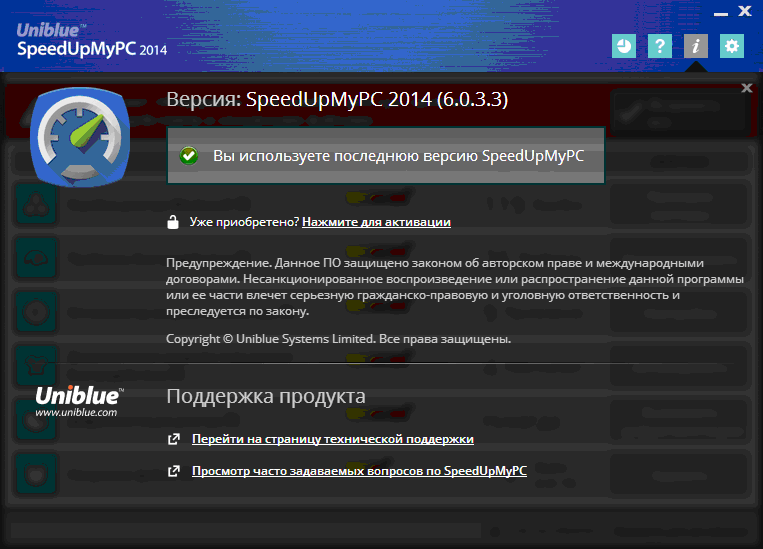
Van technikai támogatás is.
Egy másik ingyenes Comodo System Cleaner alkalmazás egy nagy teljesítményű blokk tisztító segédprogramokkal. A csomag funkciókat tartalmaz a hibák és a hibák kijavításához windows hibáka merevlemez gondozása.
A csomag funkcionalitása határozottan eltolódik a tisztítás felé, de néhány segédprogram a munka más módszerekkel történő optimalizálására vonatkozik.
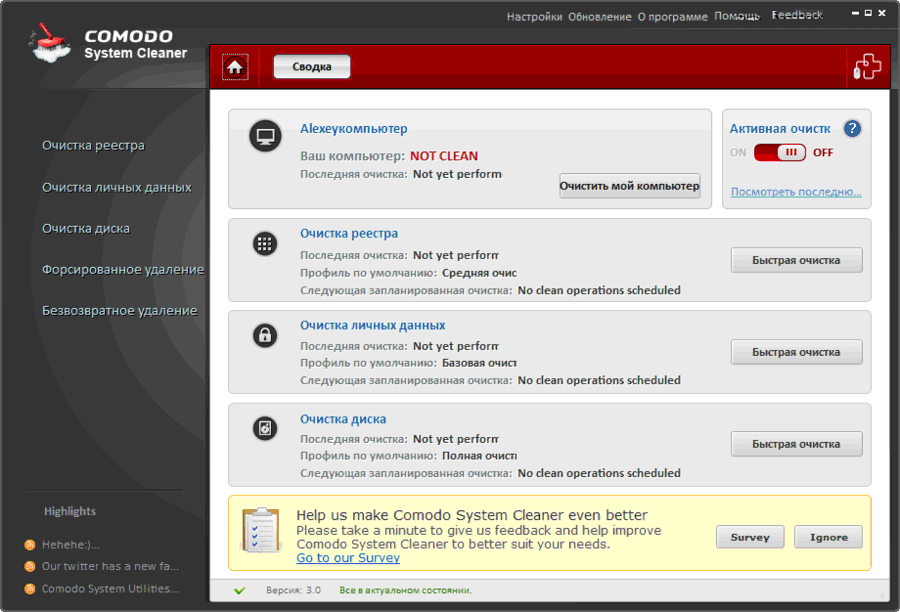
Az összefoglaló szintén nem nyújt sok információt.
- Rendszer elemzés. Javasoljuk az operációs rendszer állapotának kezdeti és rendszeres mélyreható elemzését, valamint a lehetséges intézkedések listájának összeállítását.
- Takarítás. Szolgáltatások a Windows rendszerleíró adatbázis, az ideiglenes mappák, a rendszer kukáinak tisztításához.

Kiválaszthatja a tisztítási mélységet
- A járművezetés gondozása. Beépített segédprogramok a meghajtó kényszerű eltávolításához és tisztításához.

Az eltávolítást kényszeríteni lehet
- Titoktartás. Garantált fájl törlés, személyes adatok tisztítása.

Az állandó eltávolítás is eltérő lehet
- Rejtett beállítások módosítása. A csomag olyan opciókkal működhet, amelyek a szokásos használatakor nem érhetők el windows eszközök 7.
- Startup. Van egy beépített indítókezelő az automatikusan elindított programok listájának szerkesztéséhez.
A Comodo System Cleaner felület a szokásos "mátrix" stílusban készül, intuitív és egyszerű:
- Egy ablak. Az alapvető segédprogramokhoz a főablakból férhet hozzá.
- Ütemezése. Beállíthatjuk az alkalmazás automatikus indításának gyakoriságát a felhasználói ütemterv szerint.

Nincs sok beállítás
Az alkalmazás további előnye az ingyenes.
Egy kicsi, ingyenes, telepítés nélküli segédprogram az optimális rendszerkonfigurációhoz a Windows rendszerleíró adatbázis tisztításával.

Vannak segédprogramok az optimalizáláshoz a csomagban
A csomag funkcionalitása a rendszerleíró adatbázis műveleteire összpontosít:
- Nyilvántartás-optimalizálás. A nyilvántartás elemzése, tisztítása és tömörítése.
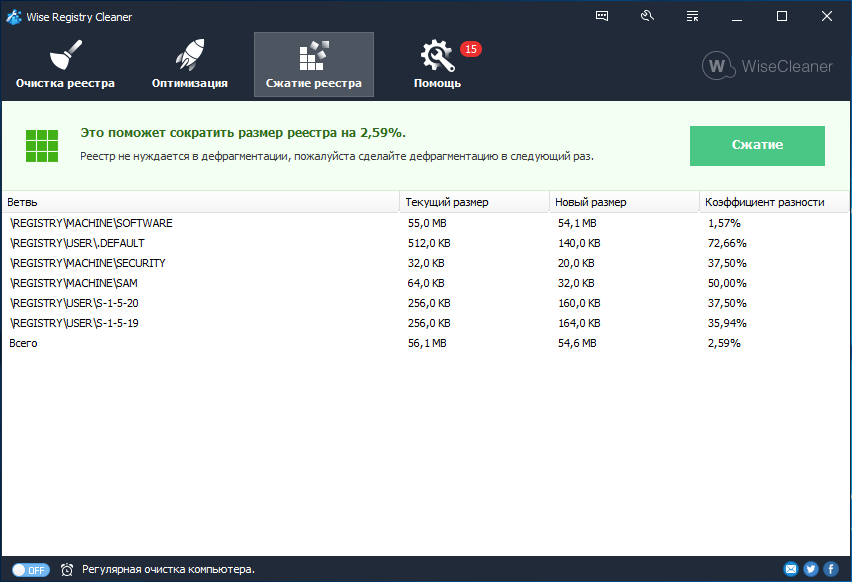
A nyilvántartás defragmentálása nem mindig szükséges
- Backup. Képesség a rendszerleíró adatbázis biztonsági másolatának létrehozására.
- Képesség a változások visszavonására. Beépített segédprogram, hogy szükség esetén visszatérjen az előző állapotba.
A Wise Registry Cleaner felület egyszerű és intuitív.
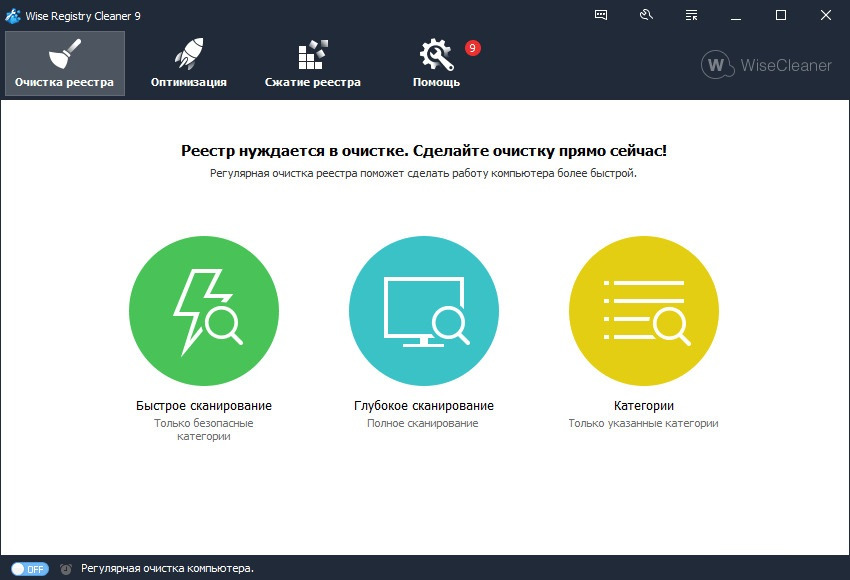
A tisztítás különböző mélységű lehet
- Automatikus beállítás. Lehetséges az észlelt regisztrációs problémák automatikus javítása.
- Időközi jelentések. Minden talált problémát külön leírással mutat a felhasználó.
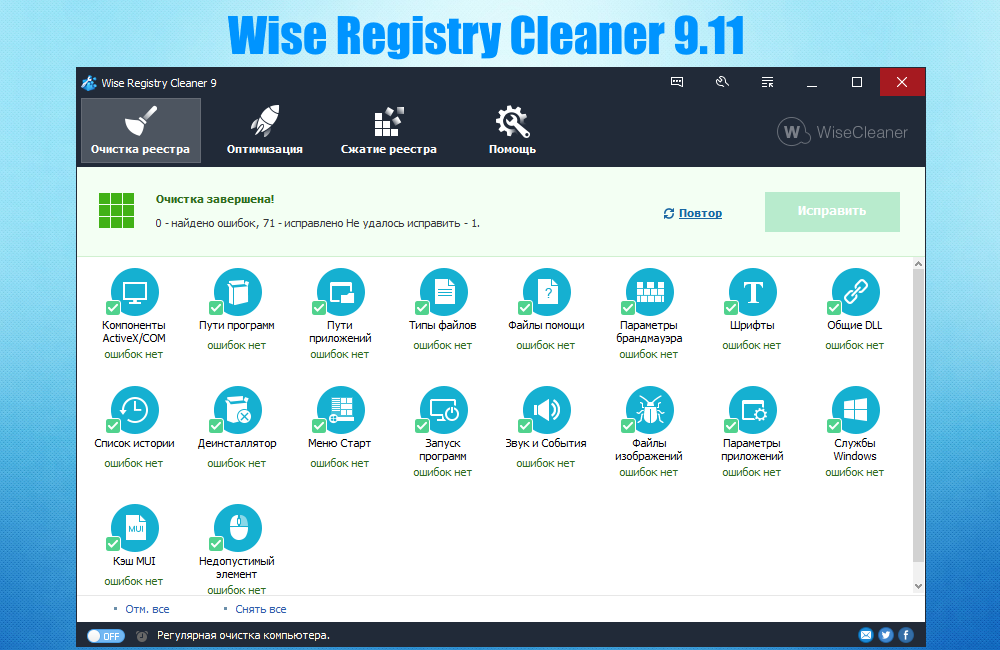
Örülök, hogy nincs több hiba
- Mobilitás. A számítógépre történő telepítés opcionális.
A csomag kétségtelen előnye az ingyenes terjesztése.
Könnyen tisztább
Az ingyenes EasyCleaner program tisztítja a felesleges információk rendszerét, kijavítja a Windows 7 nyilvántartást és kényelmes grafikus ábrázolással mutatja be a lemezinformációkat.
A csomag funkcionalitása kissé gyengébb, mint a CCleaneré, de megvannak a saját jellemzői:
- Nyilvántartás-optimalizálás. A rendszerleíró adatbázis elemzése és beállítása, a nem használt hivatkozások keresése és tisztítása, a Start menü tisztítása.
- Startup. Segíti az automatikusan elindított alkalmazások listájának elemzését és csökkentését.
- A felesleges fájlok eltávolítása. Nem használt könyvtárak, linkek és könyvtárak, előzmények, közbenső mappák internet böngésző Explorer.
- Lemez elemzése. Ismétlődő fájlok keresése, egyedi tartalom elemzés.
- Helyreállítási rendszer. Az aktuális állapotról automatikusan biztonsági másolat készül, hogy szükség esetén visszavonja a módosításokat.
- ellenőrzés indítson ablakokat 7. A segédprogram lehetővé teszi a rendszer elindítását kísérő folyamatok figyelését.
- Keressen jelszavakat. Segít megtalálni a számítógépről törölt alkalmazásokból mentett jelszavakat.
A program felülete nagyon egyszerű és világos, a kialakítás klasszikus:
- Beállítások. A csomag számos testreszabható paramétert tartalmaz, ezért nagyon rugalmas.
- Grafikus diagramok. Testreszabható grafikus jelentések a könyvtárak és meghajtók állapotáról és tartalmáról.
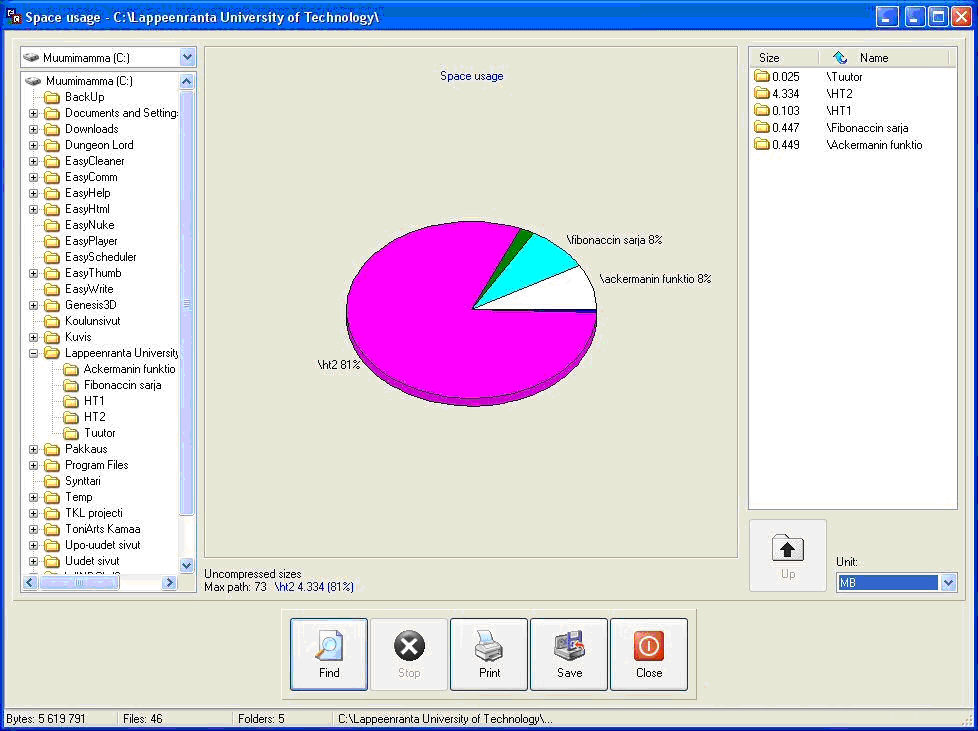
A lemez állapotát nagyon világosan mutatják be
Mivel a program ingyenes, jó kiegészítés lehet az univerzális csomaghoz.
Piros gomb
A Red Button program fejlesztői elsősorban az interfész egyszerűségét és kényelmét szolgálják. Még az alkalmazás neve sem véletlen - elindíthatja az optimalizálást egy kattintással a nagy piros gombra.

Ezt a gombot nehéz kihagyni
A Red Button nagyon jó funkcionalitással rendelkezik, amely olyan segédprogramokból áll, amelyek optimalizálják a processzort, a RAM-ot, a merevlemezt és a nyilvántartást:
- Automatikusan szabad RAM. Automatikus kikapcsolás elakadt programok és szolgáltatások, nem használt DLL-ek, felesleges üzenetek és így tovább.
- Rendszer szolgáltatások letiltása. Letilthatja a felesleges szolgáltatásokat windows szolgáltatások 7, hogy csökkentse a processzor terhelését és felszabadítsa a RAM-ot.
- Registry Cleanup. Elemzés, hibák keresése és a Windows rendszerleíró adatbázis javítása, a hiányzó alkalmazásokra, könyvtárakra, betűkészletekre és könyvtárakra mutató hivatkozások eltávolítása.

A nyilvántartás tisztítása szintén szerény
- Kuka eltávolítása. Takarítson meg további könyvtárakat és fájlokat, előre telepített játékokat, haszontalan alkalmazásokat, puffer, gyorsítótár, rendszernaplók és kosarak. Tiszta történelem.

Szerkesztheti a szemétnek tekintett listát.
- CPU optimalizálás. A CPU beállításai az optimális teljesítmény érdekében.

CPU és RAM beállítások elérhetők
A program felülete nagyon világos és egyszerű, a Windows 7 rendszerszolgáltatások stílusában:
- A lehetőségek választása. A felhasználó kiválasztja a szükséges optimalizálási segédprogramokat azáltal, hogy jegyzeteket helyez el a neve mellé.

A merevlemez karbantartása kissé szerény
- Kivételek lehetősége. A fájlok törlésének általános szabályának meghatározásával külön meghatározzák a kivételeket a szükséges információkhoz.
- Egygombos indítás. Az aktív segédprogramok listájának beállítása után minden program elindul egy kattintással a piros gombra.
- Hordozhatóság. Lehetőség cserélhető adathordozókról.
A közelmúltban a programot ingyenesen terjesztették, de a csomag népszerűsége arra ösztönözte a gyártót, hogy engedje be a fizetett verziókat. De a korábbi ingyenes módosítások jó eredményeket mutatnak.
Glary segédprogramok
A Glary Utilities kis program szintén állítja, hogy univerzális, de az erősségei rendszerelemző eszközöknek tekinthetők.
A Glary Utilities funkciók eszközöket tartalmaznak a rendszerbeállítások, az adatvédelem, a merevlemez-gondozás ellenőrzéséhez és optimalizálásához, valamint a meglévő illesztőprogramok frissítéséhez.
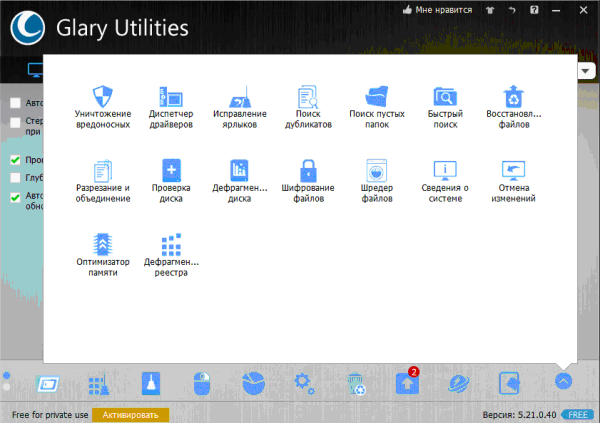
Nem sok közmű, de ritka
- Elemzés. Annak meghatározása, hogy a rendszer mikor kezdi a jelentést.
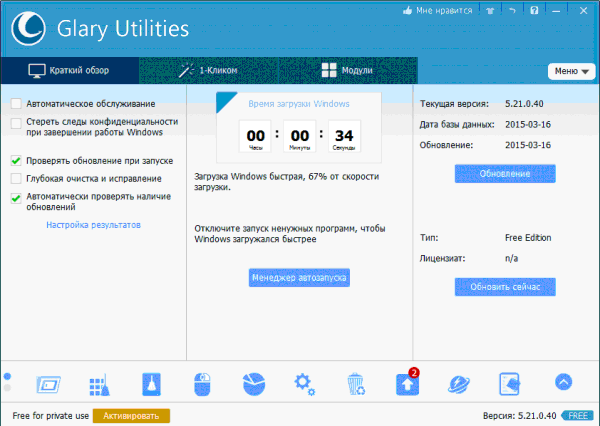
A letöltési sebesség nagyon világos.
- Nyilvántartás-gondozás. A nyilvántartás tisztítása, rögzítése, töredezettségmentesítése.
- Merevlemez-gondozás. Ellenőrizze és töredezettségmentesítse a lemezt, keressen és töröljön üres mappákat és másolatot a fájlokból.
- Startup. Beépített indítólista szerkesztőkezelő.
- Titoktartás. Mély adatok és előzmények tisztítása, fájl titkosítás.
- Biztonság. Saját segédprogram a fájlok visszaállításához, a végrehajtott módosítások visszavonásának lehetősége.
Az alkalmazás felülete barátságos, nagyon hasonló a beépített rendszerhez windows segédprogramok 7:

Sok problémát kijavítanak egyetlen kattintással.
- További lehetőségek. Például lehetőség van a telepített programok rendezésére a telepítési idő, méret és a használat gyakorisága szerint.
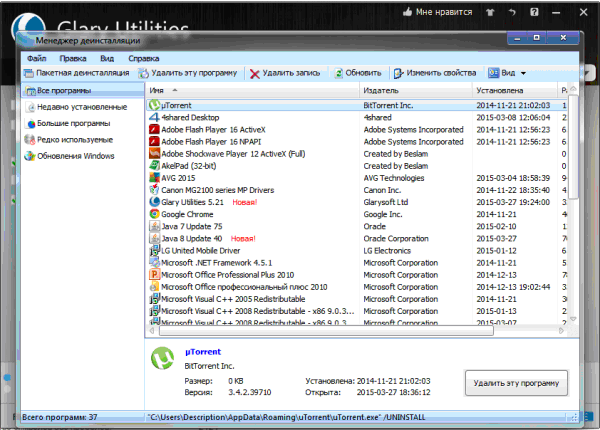
A programokat több kritérium szerint rendezheti
- Távolság. Több téma közül választhat.
A csomag kissé korlátozott funkcionalitását indokolja az a tény, hogy ingyenesen terjesztik.
Az nCleaner alkalmazás kicsi méretét és funkcionalitását tekintve mini programként osztályozható a rendszer optimalizálása érdekében. A program fő hangsúlya a takarítás.
Funkcionalitás Az nCleaner a felesleges információk eltávolítására összpontosít, de vannak további eszközök:
- Takarítás. Eszközök a rendszer, a nyilvántartás, a személyes adatok tisztításához.
- Szemetet. Külön segédprogram a közbenső és az extra fájlok megtalálására és törlésére. Előre beállított módok a fő mappák tisztításához (gyorsabb) és az összes lemez szkenneléséhez (lassabb, de megtelt).

Beolvashatja az egyes mappákat vagy a teljes meghajtót
- Optimalizálás. Eszközök a Windows és a különféle szolgáltatások optimális konfigurálásához a számítógép sebességének és stabilitásának növelése érdekében.
- Startup. A Windows indításakor automatikusan elindított alkalmazások listájának szerkesztése.
- Titoktartás. Információ törlése a helyreállítás lehetetlenségével és a merevlemezen lévő el nem osztott hely megtisztításával.
- RAM tisztítás. Külön használható segédprogram a nem használt blokkok RAM-ból történő eltávolításához.
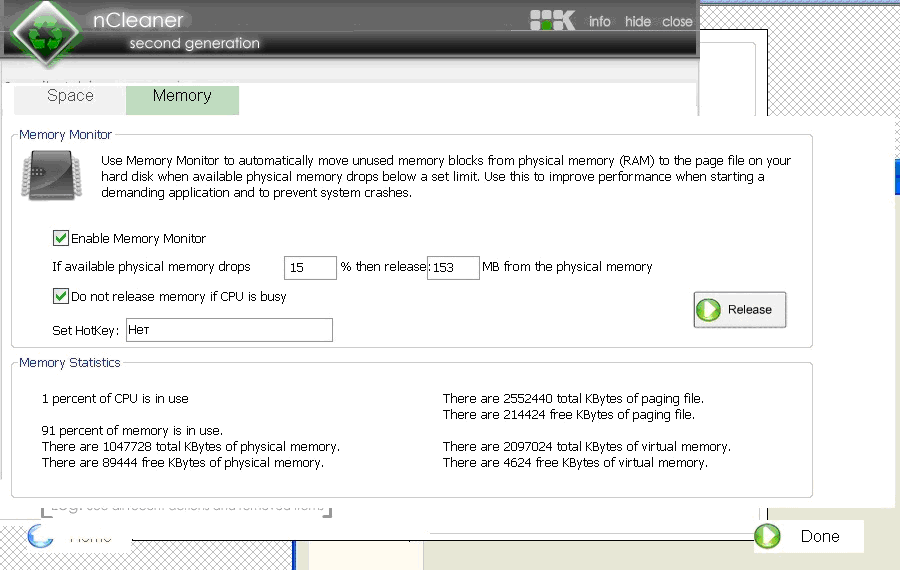
Külön RAM a RAM kirakodásához
A mini-program felülete nagyon egyszerű és világos:

Kevés tisztítási lehetőség van, de minden nagyon világos.
- Egy oldal. A fő funkciókat a következőn gyűjtik össze: honlapami nagyon kényelmes.

A fő funkciókat egy ablakban gyűjtik össze
- Ütemezése. Automatikusan elindíthatja a felhasználó által megadott ütemezés szerint.
Az NCleanernél nincs a hagyományos lehetőség a módosítások törlésére vagy a rendszerleíró adatbázis biztonsági másolatainak létrehozására, ami a miniatűr alkalmazás miatt indokolt.
Természetesen ezt a mini-programot ingyenesen terjesztik.
Összehasonlító táblázat: melyik programot választja
| Funkció / program | Fejlett rendszerápolás | Könnyen tisztább | Piros gomb | AusLogics BoostSpeed | Glary segédprogramok | |||||
| A nyilvántartás tisztítása és javítása | + | + | + | + | + | + | + | + | + | + |
| Indítási lista szerkesztése | + | + | + | + | + | + | + | |||
| Felesleges alkalmazások eltávolítása és a Windows szolgáltatások letiltása | + | + | + | + | + | + | + | + | ||
| Lemez-töredezettségmentesítés | + | + | + | + | ||||||
| Vírusvédelem | + | + | ||||||||
| Teljesítménybeállítások | + | + | + | + | + | |||||
| Hálózat optimalizálása | + | + | + | |||||||
| titoktartási | + | + | + | + | + | + | + | + | + | |
| Szemétlerakás | + | + | + | + | + | + | + | + | + | |
| Rendszer helyreállítás | + | + | + | + | ||||||
| A rendszer indításának vezérlése | + | + |
Ahogy az várható volt, a legtöbb nagy szám A rendszer működésének optimalizálásához szükséges segédprogramok univerzális csomagokat tartalmaznak. A mini-programoknak megvannak a saját erősségei. Kompaktabbak, könnyen kezelhetők, speciális funkciókat fejlesztettek ki és általában ingyenesek.
Ha egy számítógépes rendszer jó munkájáról beszélünk, érdemes megjegyezni, hogy a számítógépes diagnosztikai programok mellett az ingyenes számítógépes optimalizálási programok, amelyeket leggyakrabban tweakereknek hívnak, nagyon elterjedtek. A számítógép optimalizálása nagyon fontos! A számítógép optimalizálása határozza meg a számítógép sebességét és a rendszer tartósságát. Ebben a szakaszban a számítógép optimalizálásához ingyenes alkalmazás-adatokat tölthet le webhelyünkről. Számítógépes optimalizáló programjaink, amelyeket ingyenesen letölthet, segít professzionális szinten optimalizálni a számítógépet. A számítógép optimalizálására szolgáló segédprogramok, amelyek itt ingyenesen letölthetők, lehetővé teszik a Windows rendszer sok paraméterének finomhangolását, sokoldalú hibajavítást és meglehetősen nagy növekedési sebességet biztosítanak. Szoftver letöltése a rendszer optimalizálásához - a legmegfelelőbb és logikusabb megoldás.
A weboldalunkon ingyenesen letölthető optimalizálók közül számos speciális segédprogramot vagy teljes szoftvercsomagot találhat, amelyek egyesítik az adott feladatra létrehozott tweaker összes funkcióját. Minden olyan fájlt, amelyet ingyenesen letölt, úgy gondosan tesztelte, hogy úgy dönt, hogy letölt valamit tőlünk, nem kell aggódnia a biztonság miatt.
Ha arról beszélünk, hogy mi jelent a számítógép és a Windows optimalizálását, akkor abszolút lehetetlen egyértelmű meghatározást adni. Ennek oka elsősorban az a tény, hogy a Windows optimalizálásának folyamatainak nagyon sok iránya van. Ezért egy tapasztalatlan felhasználó kíváncsi lehet, hogy pontosan mit töltsön le az optimalizáláshoz. Ez magában foglalja a vírusvédelmet, az információk titkosságának biztosítását, a Windows rendszerleíró adatbázis hibáinak kijavítását, az internetkapcsolat-beállítások optimalizálását, a felesleges fájlok vagy másolatok törlését, a legtöbbet friss verziók eszközillesztők, a lemez töredezettségmentesítése, a munka nyomának megtisztítása a világhálón az ideiglenes fájlok eltávolításával és még sok más. Ezen problémák megoldásához van egy szoftver, amelyet ingyenesen letölthet weboldalunkon.
A modern számítógép vagy laptop, amelyen a Windows operációs rendszer található, olyan típusú eszközre utal, amely még a programok eltávolításának gondos telepítésével, a világhálón való tartózkodással vagy bizonyos fájlok letöltésének vágyával felesleges mennyiségű információ halmozódik fel, és hibák lépnek fel, ami az egész Windows rendszer idővel lelassul. Fel kell gyorsítani a munkát és a számítógép optimalizálására tervezett programokat. A legtöbb szoftvercsomag, beleértve a számítógép tisztítását és optimalizálását, meglehetősen szabadon terjesztésre kerül, ezeket az alkalmazásokat bárhol ingyenesen letöltheti. Szakaszunk minden felhasználó számára lehetővé teszi az ilyen szoftverek letöltését. Sőt, legtöbbjüknek több fő kategóriája és kritériuma van, amelyek alapján a számítógépet optimalizálják. Az összes termék részletes tanulmányozása a legoptimálisabban, miután korábban letöltötte azokat és kipróbálta az összes funkciót a gyakorlatban.
Mindenekelőtt meg kell jegyezni a Windows beállításjegyzék optimalizálását és töredezettségmentesítését. És ehhez a szakaszhoz ingyenesen letöltheti a szükséges szoftvert! Gyakran, pontosan a hibás és elavult bejegyzések jelenléte, valamint a sok hiba miatt maga a rendszer sokkal több időt igényel egy adott szoftverösszetevő letöltésére vagy indítására. Mindeközben érdemes megemlíteni az indítási elemek és a háttérszolgáltatások kezelését. A Windows indítása sok időt vehet igénybe, ha túl sok szolgáltatás van, nem is beszélve azokról a folyamatokról, amelyek állandóan a számítógép memóriájában vannak, és a felhasználó számára nem láthatók. Felgyorsítja a gyakran használt programokhoz való hozzáférést és a töredezettségmentesítést is merevlemezek, lehetővé téve az ilyen fájlok áthelyezését a merevlemez leggyorsabb területeire.
Az internetkapcsolatot, a munka nyomát és az ideiglenes fájlok jelenlétét illetően az optimalizálás lehetővé teszi az optimális paraméterek telepítését, kivéve gyors indítás a közelmúltban meglátogatott oldalak és az információ átadása, például a keresési lekérdezéseiben a szolgáltatások megfelelő szervereire. Nos, a víruskereső szoftverekkel és a rendszer optimalizálásában játszott szerepével talán minden világos.
Mint fentebb említettük, számos program a Windows és a számítógép optimalizálására ingyenesen letölthető. A weboldalunkon a megfelelő szakasz kerül bemutatásra legjobb programok a számítógép optimalizálása érdekében. Az internetet illetően sok felhasználó a „lekérdezéseket a számítógép teljesítményének optimalizálására”, „ingyenes programokat a számítógép optimalizálására”, „letöltési programokat a számítógép optimalizálására”, „ingyenes programokat a számítógép optimalizálására” és „az optimalizálási program ingyenes letöltését” használja a keresésekhez. számítógép ”,„ számítógép tisztítása és optimalizálása ”,„ számítógép munkájának ingyenes optimalizálása ”vagy„ optimalizálás és számítógépes tisztító programok. A keresési eredmények között nemcsak az optimalizálásra szánt szoftvertermékeket láthatják, hanem néhány leíró cikket is, amelyek ismertetik az ilyen segédprogramokkal való munka alapjait, és természetesen letölthetnek ingyenes termékeket a számítógép és a rendszer (gyakran a Windows) optimalizálására. De a legtöbb esetben az ingyenesen letöltésre kerülő keresők működési móddal rendelkeznek, bár haladó felhasználók számára van egy speciális speciális beállítási mód, amelyet általában Haladónak hívnak. A rendszer optimalizálásához számos segédprogramot kínálunk, amelyek mindegyike ingyenesen letölthető. Ha egy terméket a rendszer optimalizálására választott, akkor biztonságosan dönthet arról, hogy letölti-e, mivel az összes szoftver, beleértve a számítógép optimalizálását is, alapos vírusvédelmi vizsgálaton esik át, és teljesen biztonságos, ellentétben sok olyan fájllal, amely megkérdőjelezhető webhelyek letöltését kínálja.
A Windows 7 optimalizálása lehetővé teszi a felhasználó számára a legjobb teljesítménymutatók elérését. Azt mondhatjuk, hogy ezt rendszeresen meg kell tennie, ha nem akarja, hogy a számítógép lelassuljon, vagy ha működése közben különféle hibák jelentkeznek. Számos fizetett és ingyenes program létezik a rendszer optimalizálására.
Mi befolyásolja a rendszer teljesítményét?
A kérdésre adott válasz néhány elem szempontjából elég nyilvánvalónak tűnhet személyi számítógép. Valójában, minél erősebb a CPU és a grafikus kártya, annál több RAM lesz telepítve, annál jobb a gép. Még a legmodernebb hardver sem garantálja, hogy a számítógépen nem kell problémákkal szembesülnie. Tehát még a modern számítógépet sem szabad zsúfolnunk játékokkal és programokkal.
Aero GUI
Az operációs rendszer megjelenésével Windows Vista A Microsoft elindította a Aero nevű kiegészítő asztali felhasználói felület bevezetését az operációs rendszer jövőbeni verzióiban. Nagy terhet jelent a számítógépre, különösen akkor, ha az eszköz rendszerszintű erőforrásai a minimálishoz közel állnak. Minden felhasználó szükség esetén letilthatja ezt a felületet a számítógép optimalizálása érdekében. Azok, akik szeretnék, csak bizonyos interfész elemeket tilthatnak le. Ez optimalizálja az eszköz teljesítményét, és ezzel egyidejűleg távozik megjelenés ablakok ugyanaz.
Minél több Aero interfész van letiltva, annál észrevehetőbbé válik vizuális szempontból. De másrészt a számítógépes teljesítmény javul.
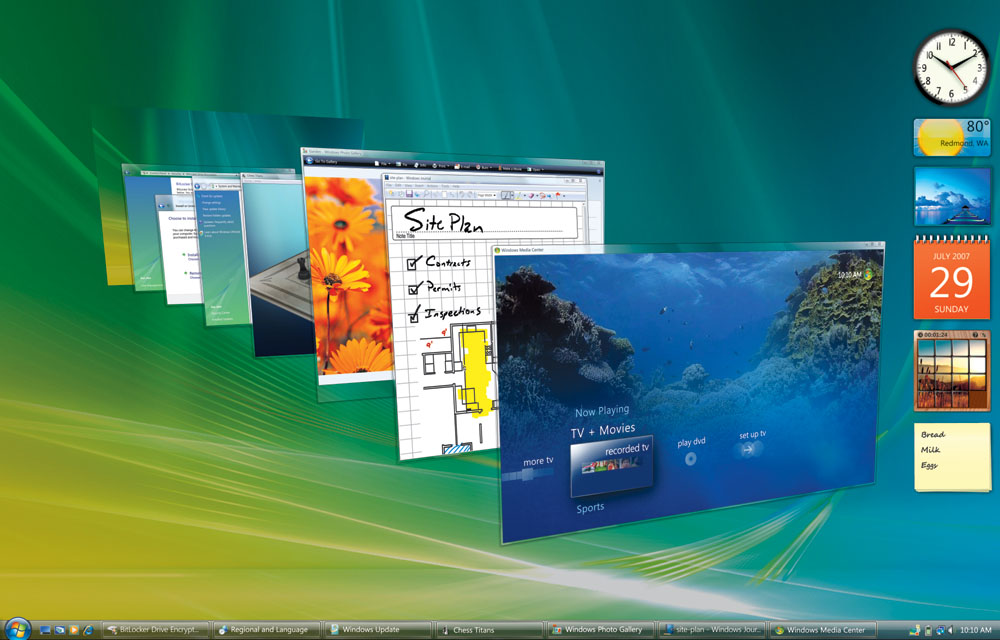 A szép asztali kialakításért a Windows-ban fizetnie kell a PC teljesítményéért
A szép asztali kialakításért a Windows-ban fizetnie kell a PC teljesítményéért Rejtett folyamatok
Egyes felhasználók, különösen a kezdők, nem tudják, hogy nem minden futó folyamat jelenik meg aktív ablakként. Legtöbbjük rejtett és befolyásolhatja a RAM-ot, ami csökkenti a teljesítményt. Ha leválasztja felesleges szolgáltatások, jelentős mennyiségű memóriát szabadíthat fel, ezáltal optimalizálva a készülék működését.
Ne feledje, hogy a fontos rendszerszolgáltatások letiltása problémákat okozhat, és ebben az esetben nem fog pozitív eredményt elérni. Hozzon létre egy rendszer-visszaállítási pontot előre, így probléma esetén térjen vissza a működésbe windows állapot. A rendszer károsítása nélkül letilthatja a következő szolgáltatásokat:
- „Szolgáltatás belépési táblaszámítógép” (Szolgáltatás belépési táblaszámítógép);
- „IP-támogató szolgáltatás” (támogató IP-szolgáltatás);
- „Távoli nyilvántartás”.
A számítógépet meg kell tisztítani az ideiglenes és szükségtelen fájloktól
Még a program eltávolítása után a számítógépről is marad az információ. Az alkalmazás telepítésekor az ezzel kapcsolatos információkat a RAM-ban, a merevlemez további elemeiben és a rendszerleíró adatbázisban rögzítik. Rendszeresen töredezettségmentesítse a lemezt. A töredezettségmentesítés az adatok összeállításának folyamata. Ezt követően a számítógép könnyebben hozzáférhet a szükséges információkhoz, mivel már tudja, hol és mi van. A szakértők ezt az eljárást javasolják legalább havonta egyszer. A lemez rendszeres töredezettségmentesítése jelentősen növeli a teljesítményt, különösen, ha gyakran telepít új programokat. Ha a merevlemez nagy méretű, és rengeteg adat van rajta, akkor a töredezettségmentesítés hosszú időt vehet igénybe, ezért legyen türelmes.
Mint fentebb már említettük, a programok telepítésekor a rájuk vonatkozó információkat a rendszerleíró adatbázis. Nagyon sok adatot tárol a számítógép konfigurációjáról, beállításairól és paramétereiről. Természetesen, ha nem rendszeresen tisztítja a nyilvántartást, ez működés közben összeomlásokat, hibákat és általában a teljesítmény romlását okozhatja. A szakértők azt javasolják, hogy ne végezzen semmit a rendszerleíró adatbázisban, mivel véletlenül törölheti a fontos rendszeradatokat, és ez rossz következményekhez vezethet. Javasoljuk, hogy használjon speciális szoftvert (CCleaner, Wise Registry Cleaner stb.), És távolítsa el az összes szemétből. Az ilyen segédprogramok elemezik a nyilvántartást és felsorolják a problémás területeket. Csak azt jelölheti meg, amelyet szükségtelennek tart, és a többit úgy hagyhatja, ahogy volt.
A telepítés után sok program és alkalmazás automatikusan regisztrálásra kerül azon feladatok listájában, amelyeket azonnal el kell indítani a számítógép bekapcsolása után - az indításkor. A felhasználó még soha nem látja őket, de minden ilyen szoftver bizonyos mértékben felhasználja a számítógépes rendszer erőforrásait.
Ne felejtse el, hogy semmiképpen ne tiltsa le azokat a programokat és segédprogramokat, amelyeket maga a rendszer fut. Könnyen felismerheti őket, ha megnézi az exe fájl helyét. Ha megjelenik a \\ system32 mappa, akkor ne válassza le az alkalmazást.
Ezek az egyszerű manipulációk elősegítik a számítógép teljesítményének javítását és a teljesítmény optimalizálását. Ha attól tart, hogy eltávolíthat néhány fontosat rendszerfájl, majd használjon speciális programokat.
Jó programok a Windows 7 optimalizálásához és a teljesítmény javításához
Az alábbiakban bemutatott programok közül sok képes tenni valamit, amely elősegíti a felhasználót, hogy jelentősen növelje a helyhez kötött számítógép vagy laptop hatékonyságát. Ne felejtse el, hogy ne telepítsen egyszerre több optimalizálási alkalmazást a számítógépre, mivel ebben az esetben továbbra sem fogja elérni a legjobb eredményt, és a számítógép még rosszabbat fog működni. Tehát, ha nem tetszett az egyik alkalmazásnak, akkor törölje azt teljesen, és csak ezután kezdje el telepíteni egy másik programot. Ismerje meg az összes leírt alkalmazás előnyeit és hátrányait, és válassza ki az Önnek és autójának megfelelő alkalmazást.
Azonnal említésre méltó egy másik típusú program - ez a Malwarebytes Anti-Malware, egy antivírus-segédprogram, amely megmentheti a számítógépet a férgektől és más rosszindulatú programoktól, amelyek ugyanakkor rengeteg forrást esznek.
Fejlett rendszerápolás
 Az Advanced SystemCare teljes eszközarénát kínál a Windows 7 optimalizálásához
Az Advanced SystemCare teljes eszközarénát kínál a Windows 7 optimalizálásához
Ennek a programnak nagyon egyszerű, szép felülete van. A segédprogram két változatban van elosztva - az egyik fizetős, a másik nem. Ennek megfelelően képességeik kissé eltérnek. A fizetettnél több eszköz létezik a számítógép teljesítményének javítására, ám a gyakorlat szerint nem mindegyik garantálja a jó eredményt. Ezért letöltheti és telepítheti a program egyszerű, ingyenes verzióját. Ez elegendő az induláshoz.
A SystemCare minden modern Microsoft operációs rendszeren működik, beleértve a Windows 7-et is. Segítségével:
- manipulációk végrehajtása a rendszerleíró adatbázisban;
- ideiglenes törlés felesleges fájlok;
- javítsa a hivatkozásokat és törölje a fel nem használt parancsokat;
- hajtsa végre a merevlemez töredezettségmentesítését;
- tisztítsa meg a rendszerleíró adatbázist.
A továbbfejlesztett verzió lehetővé teszi továbbá a merevlemezről származó információk elemzését, a fájlok ellenőrzését a rosszindulatú tartalmakkal és törlését.
Ha a SystemCare telepítése során a „Teljes telepítés” módot választja, akkor a műholdas adatvédelem a számítógépen is áthatol. Vegye figyelembe ezt, és helyezze át az "Egyéni telepítés" pontját. Talán ez az egyetlen mínusz, de minden másban a SystemCare nagyon jó és kiváló optimalizálási eredményeket mutat.
CCleaner
A CCleaner az egyik első számítógépes optimalizáló program. A segédprogramnak szép és intuitív felülete van, kezdőknek és profi felhasználóknak is.
Előnyei között említhető:
- nagy sebességű munka;
- eszközök széles adatbázisa;
- intuitív és felhasználóbarát grafikus felület.
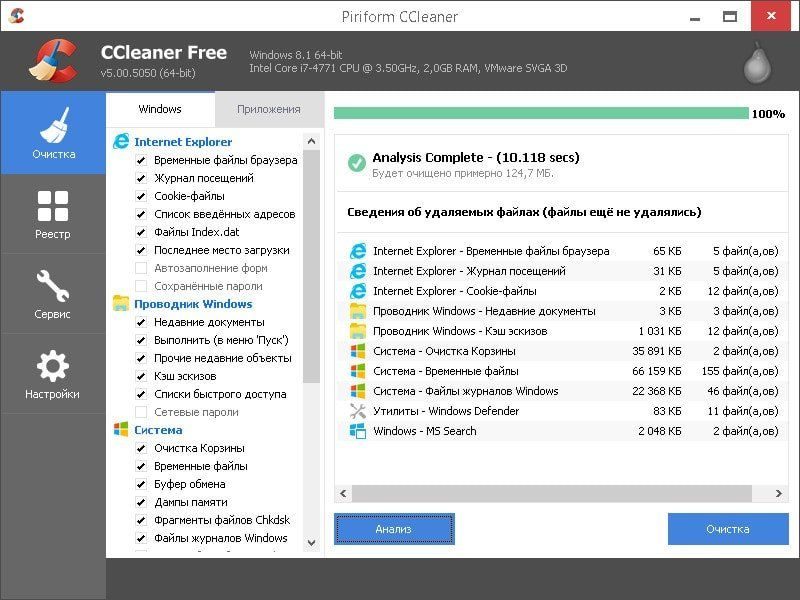 A CCleaner megtisztíthatja a rendszer nyilvántartását, böngészőit, felfedezői adatait és szükségtelen adatait
A CCleaner megtisztíthatja a rendszer nyilvántartását, böngészőit, felfedezői adatait és szükségtelen adatait A program ingyenes, így bárki könnyen megtalálhatja a hálózat szabad területein, és letöltheti a fejlesztők hivatalos webhelyéről. A telepítés és a bal oldali menü elindítása után csak 4 gomb látható:
- „Tisztítás” - lehetővé teszi a rendszer elemzését a szükségtelen és elavult fájlok jelenlétére, és kiküszöböli a talált problémákat;
- "Nyilvántartás" - lehetőséget nyújt a felhasználó számára a rendszerleíró adatbázis állapotának elemzésére. Ha bármilyen fel nem használt adatot tárol benne, vagy vannak hibák, akkor a program mindezt megjeleníti, és törölheti. Ha attól tart, hogy tévedésből eltávolít valami fontosat, a CCleaner tisztázza veled: „Kell-e létrehoznom? mentés nyilvántartás? ";
- A „szerviz” egy nagyon hasznos rész, mert itt mindent megtehet az eszköz legjobb teljesítményének elérése érdekében. Lehetőség van a telepített programok eltávolítására (a Windows 7 „Programok és szolgáltatások” szabványos szolgáltatásának egyfajta alternatívája). Vannak lehetőségek az indító programok és eszközök beállításainak megváltoztatására is a lemez teljes tisztításához
- A „Beállítások” a CCleaner program beállításainak szakaszát jelenti (nevezetesen a program beállításait, nem pedig a rendszer optimalizálását).
A CCleaner egy jó ingyenes segédprogram, sok funkcióval és orosz lokalizációval.
Videó: CCleaner Free Review
Tuneup segédprogramok
A TuneUp Utilities számos lehetőséget kínál a személyi számítógép teljesítményének optimalizálására. Hagyományosan, a program több különálló segédprogramra osztható, amelyek mindegyike egy adott feladatot hajt végre. Az alkalmazás felülete meglehetősen egyszerű, amely lehetővé teszi, hogy még kezdő felhasználók is megértsék a munkát.
 A TuneUp Utilities elősegíti a Windows 7 átfogó optimalizálását
A TuneUp Utilities elősegíti a Windows 7 átfogó optimalizálását A TuneUp segédprogramok mit tehetnek:
- segédprogram lehetővé teszi a rendszer egészének elemzését. Az elemzés befejezése után a TuneUp Utilities megjeleníti az azonosított problémák listáját. Azonnal egy kattintással javíthatja ezeket a problémákat;
- az indítási menedzser konfigurálható. A felhasználó a számítógép indítása után azonnal kiválaszthatja azokat a programokat, amelyekre szüksége van, és eltávolíthatja a felesleges programokat;
- van olyan lehetőség, amely lehetővé teszi az ideiglenes fájlokból történő tisztítást, ideértve a böngészőben tárolt fájlokat is;
- a nyilvántartás ellenőrzésének és tisztításának a funkciója.
A fenti eszközök már eléggé elegendőek a számítógép legjobb teljesítményének eléréséhez. A TuneUp Utilities számos hasznos funkcióval is rendelkezik, például egy regisztrációs töredezettségmentesítő és egy eszköz a RAM tisztításához. A programot oroszul terjesztik, tehát senkinek sem szabad gondot okoznia a vele való együttműködésben.
Bölcs regisztráció tisztító
Ez egy ingyenes segédprogram, amelynek célja a személyi számítógép teljesítményének optimalizálása. Az orosz nyelv jelen van. Amint a névből kitalálható, annak fő előnye a rendszerleíró adatbázis kezelése.
A segédprogram funkcionalitását azonnal megismerheti annak elindítása után, mivel a felülete egyszerű és érthető. Elemzi a nyilvántartást hibák és elavult adatok szempontjából. Az összes manipuláció elvégzése előtt a felhasználót felkérik, hogy készítsen biztonsági másolatot a beállításjegyzékről, hogy a fontos fontos információk véletlenül törölhetők legyenek.
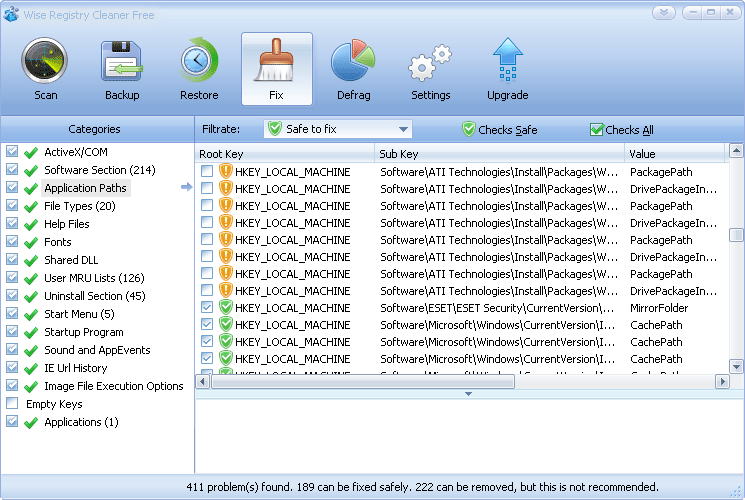 A Wise Registry Cleaner elemezni fogja a rendszerleíró adatbázis hibáit és elavult kulcsait, majd lehetőséget kínál arra, hogy megszabaduljon tőlük
A Wise Registry Cleaner elemezni fogja a rendszerleíró adatbázis hibáit és elavult kulcsait, majd lehetőséget kínál arra, hogy megszabaduljon tőlük A rendszerleíró adatbázisban más módosításokat is végezhet. Ha egyértelművé válik, hogy a művelet eredménye nem hozta meg, akkor minden kattintással visszatérhet az előző állapotába. Az elemzést követően a Wise Registry Cleaner teljes és megbízható információt nyújt minden talált problémáról vagy regisztrációs hibáról.
A program rendelkezik egy beállítással, amelynek köszönhetően automatikusan elvégezheti a rendszerleíró adatbázis ellenőrzését a számítógépen. Ehhez elegendő egy bizonyos időtartamot megadni, amely után a szkennelés elindul. Van egy beépített töredezettségmentesítő.
Könnyen tisztább
Az egyik legegyszerűbb ingyenes alkalmazás, amely minimális rendszerszintű erőforrást igényel. A számítógép optimalizálásához szükséges összes funkcióval rendelkezik. Például a felhasználó könnyen kezelheti a nyilvántartást. A segédprogram elemzi az adatokat, és mindent megmutat lehetséges lehetőségek távolítsa el a talált hibákat vagy a nem használt regisztrációs információkat. Eltávolíthatja a törött parancsikonokat, a felesleges vagy elavult fájlokat, amelyeket nem használt több hónapig. A program lehetővé teszi a böngészőkkel való együttműködést is, különösen a korábban elmentett sütik, előzmények és egyéb információk törlését. Eleinte a felület nem tűnik a legmegérthetőbbnek, de érdemes egy kis időt eltölteni és rendezni.
 Az Easy Cleaner még kezdő PC-felhasználók számára is alkalmas
Az Easy Cleaner még kezdő PC-felhasználók számára is alkalmas Piros gomb
A Red Button egy egyszerű és ingyenes alkalmazás a számítógép optimalizálásához. Az analógokkal összehasonlítva minimálisan szükséges szabad hely a merevlemezen. Lehetővé teszi, hogy felébredjen a számítógépen található szolgáltatásokkal és alkalmazásokkal. Csak kattintson néhány gombra, és látni fogja az összes aktív szolgáltatást és folyamatot teljes információ róluk. Becsülheti meg például a felhasznált erőforrások mennyiségét.
A Red Button lehetővé teszi, hogy szabadítson fel helyet a számítógép merevlemezén azáltal, hogy összekapcsolja magát az operációs rendszer által elfoglalt fájlokat. Mellesleg, más hasonló program nem nyújtja ezt. A levélszemét és elavult fájlok rendszerének megtisztításával a segédprogram javítja a rendszer indulási sebességét, és ennek megfelelően növeli annak teljesítményét. A Red Button felület egyszerű, első pillantásra egyértelmű, hogy egy fül miért felel. Különösen akkor, ha oroszra vált. Ha nehézségekbe ütközik, olvassa el a referenciadokumentációt, amely szerencsére az orosz nyelvű változatban is megtalálható.
AusLogics BoostSpeed
A személyi számítógép teljesítményének optimalizálását célzó programok területén az AusLogics BoostSpeed \u200b\u200baz egyik vezető. A szoftvernek kissé túlterhelt felülete van, de ez első látásra. Valójában a program kezelése nem nehéz.
 A kifinomult AusLogics BoostSpeed \u200b\u200bfelület kissé vonzza a figyelmet, de ha alaposan megnézed, rájössz, hogy minden a lehető legegyszerűbb
A kifinomult AusLogics BoostSpeed \u200b\u200bfelület kissé vonzza a figyelmet, de ha alaposan megnézed, rájössz, hogy minden a lehető legegyszerűbb Az első indításkor a segédprogram a következőket kínálja:
- ellenőrizze a számítógépet ideiglenes és felesleges fájlok szempontjából;
- javítsa ki a hibákat a rendszerben és a nyilvántartásban;
- törölje az érvénytelen hivatkozásokat és az azokban szereplő bejegyzéseket.
A BoostSpeed \u200b\u200bátvizsgálja a számítógépet, hogy megállapítsa az eszköz csökkent teljesítményét. A rendszer elemzésének befejezése után a felhasználó látni fogja teljes lista a gépen talált problémákat, és magukat javíthatja meg. Az ideiglenes és elavult fájlok törlése, valamint a rendszerleíró adatbázis működtetése mellett a BoostSpeed \u200b\u200brendelkezik egy beépített töredezettségmentesítéssel is, amellyel javíthatja a merevlemez teljesítményét. Egy külön lapon további eszközök vannak az optimalizáláshoz (aktív, sajnos csak a fizetett változatban). Van egy oroszországi használati útmutató, valamint a program interfész nyelvének megváltoztatásának lehetősége.
Glary segédprogramok
Jó program a személyi számítógép teljesítményének optimalizálására. Ehhez rendelkezésre áll az összes szükséges eszköz, valamint az orosz nyelv támogatása. Van egy teljes értékű elemzés a számítógépről. Az elemzési eljárás befejezése után látni fogja a hibák számát és típusát.
 A Glary Utilities átfogó elemzést készíthet számítógépéről
A Glary Utilities átfogó elemzést készíthet számítógépéről A rendszer lapolvasási beállításait a megfelelő lapon adhatja meg. Ezzel a segédprogrammal:
- változtassa meg a szoftver indítási beállításait;
- keresse meg és távolítsa el a kémprogram-vírusokat
- megszabadulni a régi és szükségtelen hivatkozásoktól;
- törölje azokat az egyes fájlokat, amelyeket hosszú ideje nem használtak;
- elemezze a nyilvántartást, keressen hibákat és elavult paramétereket benne.
A magánélet és az adatbiztonsági beállítások megváltoztathatók. A program interfésze tiszta és egyszerű, ezért még a kezdő is érti.
SpeedUpMyPC
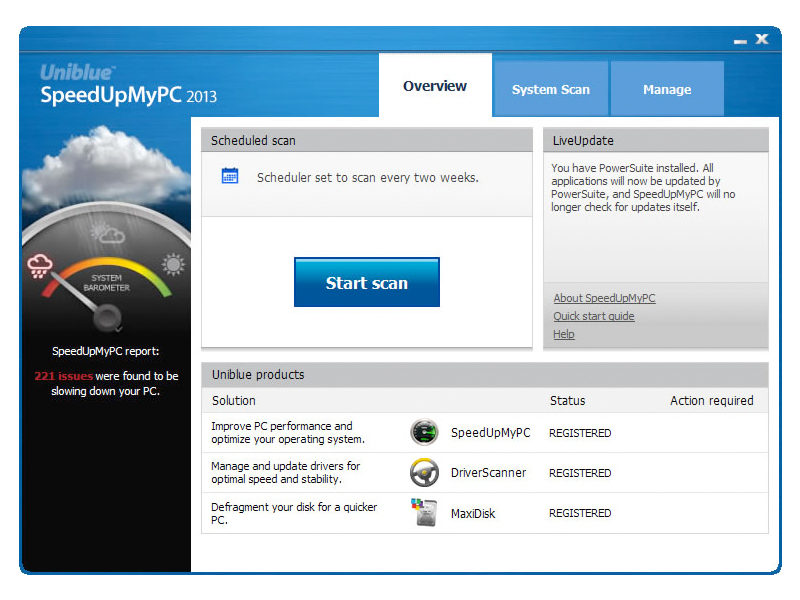 A SpeedUpMyPC sikeres, noha teljesítménye nem túl magas.
A SpeedUpMyPC sikeres, noha teljesítménye nem túl magas.
Shareware program beszélő névvel a számítógép teljesítményének optimalizálása érdekében. A SpeedUpMyPC széles beállítás-arénálával rendelkezik, amelyek lehetővé teszik a számítógép optimalizálását. Képességei természetesen korlátozottak. A független felhasználói tesztek azt mutatták, hogy a program valamivel rosszabb mértékben működik, mint a többi társa, és a teljesítménynövekedés az összes javasolt módosítás elvégzése után alacsony. A fejlesztők szerint ennek segítségével:
- tiszta RAM;
- testreszabhatja a folyamatok működését;
- változtassa meg a hálózati beállításokat.
Valójában ezek a manipulációk nem eredményeznek látható hatást. A program csak azért mutat jó eredményeket, mert az ideiglenes és elavult fájlokat megtisztítják. Ennek ellenére a felhasználók továbbra is optimalizálásra használják. Az orosz nyelvű lokalizáció elérhető.
Comodo rendszer tisztító
Ingyenes operációs rendszer Windows operációs rendszerekhez. A Comodo System Cleaner kezdetektől fogva jó hírnévre tett szert, és a mai napig népszerű volt a felhasználók körében. Segítségével jelentősen javíthatja számítógépének stabilitását, javíthatja még egy régi számítógép teljesítményét is. A segédprogram több beépített alkalmazásból áll, amelyek integrált használata lehetővé teszi a kívánt eredmény elérését.
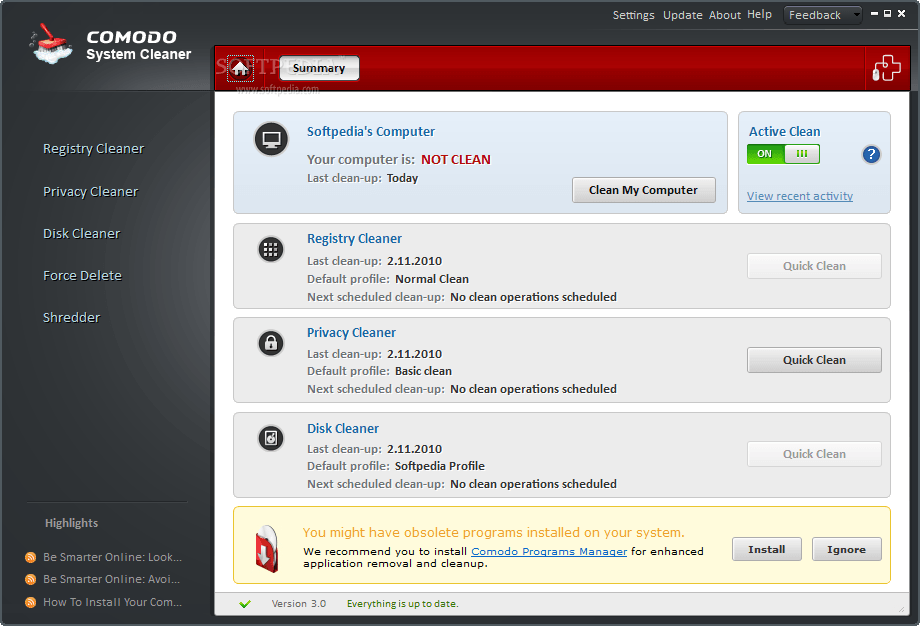 A Comodo System Cleaner gyorsabbá teszi a Windows számítógépet
A Comodo System Cleaner gyorsabbá teszi a Windows számítógépet A Comodo System Cleaner:
- munka indítási programokkal;
- a beállítások megváltoztatásának lehetősége a rendszer indításakor;
- a szükségtelen szoftverek eltávolításának képessége;
- a rendszerleíró adatbázis tisztítása a szeméttől, elavult beállítások.
Ha olyan régi fájlokat talál, amelyeket hosszú ideig nem használt, akkor a program a beolvasás után jelentést készít. A talált fájlokat és az összes olyan fájlt, amelyet önmagában feleslegesnek tart (erre meg kell jelölnie), a helyreállítás lehetősége nélkül törli. A Comodo System Cleaner egyszerű felülettel rendelkezik, több részre osztva. Mindegyik lehetővé teszi, hogy csak meghatározott feladatokat hajtson végre. Az orosz nyelv jelen van.
nCleaner
Ingyenes számítógépes program, amelynek célja a számítógép tisztítása a felgyülemlett hulladékoktól. Sajnos a felület nem a legegyszerűbb. Először a felhasználónak meg kell határoznia a rendszer szkennelési beállításait - meg kell határoznia, mit kell megtalálnia, miután elkezdi magát a keresési eljárást. Szerencsére van egy orosz nyelv, tehát megértheti a program összes bonyolultságát.
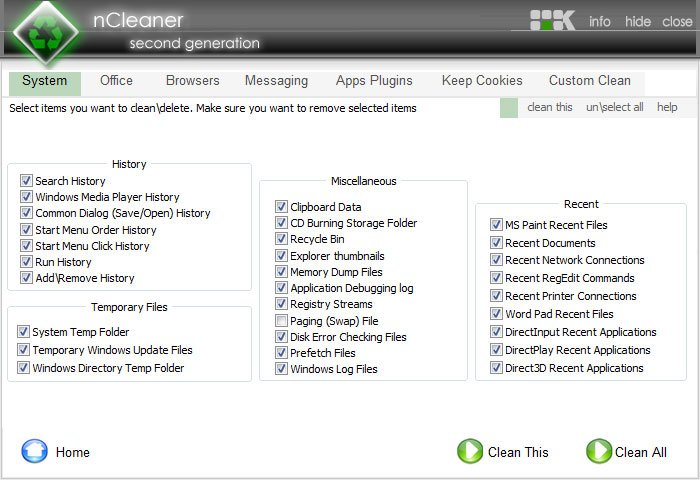 NCleaner program interfész - szilárd ellenőrző zászlók, ülnie kell és kitalálni, mielőtt utasítja a programot a rendszer elemzésére
NCleaner program interfész - szilárd ellenőrző zászlók, ülnie kell és kitalálni, mielőtt utasítja a programot a rendszer elemzésére Az alkalmazás lehetővé teszi a nyilvántartás hibáinak, elavult vagy elavult keresését törölt fájlok. Lehetőség van olyan régi és ideiglenes fájlok törlésére, amelyek helyet foglalnak el a számítógépen és a rendszer erőforrásait fogyasztják, de amelyeknek nincs gyakorlati felhasználása. A segédprogram lehetővé teszi a számítógépre telepített más alkalmazások indítási beállításainak megváltoztatását. A program interfészén keresztül teljesen törölheti helyi lemez, de ne feledje, hogy az összes törölt adatot nem lehet visszaállítani. Tehát gondosan dolgozzon a programmal.
Összehasonlító táblázat a népszerű programok javításáról és felgyorsításáról
| név | Orosz nyelv támogatás | Egyszerű felület | Törölje az ideiglenes (szükségtelen) fájlokat | Nyilvántartási tisztítás | Merevlemez-töredezettségmentesítő | Az indítási beállítások módosítása |
| Fejlett rendszerápolás | + | + | + | + | + | - |
| CCleaner | + | + | + | + | + | - |
| Tuneup segédprogramok | + | + | + | + | - | + |
| Bölcs regisztráció tisztító | + | + | + | + | - | - |
| Könnyen tisztább | + | - | + | + | - | - |
| Piros gomb | + | - | + | + | - | - |
| AusLogics BoostSpeed | + | + | + | + | - | + |
| Glary segédprogramok | + | + | + | + | + | - |
| SpeedUpMyPC | + | + | + | + | - | + |
| Comodo rendszer tisztító | + | + | + | + | - | + |
| nCleaner | + | - | + | - | - | + |
Használja a jobboldalt szoftver Minden felhasználó könnyen optimalizálhatja számítógépének munkáját, növelheti még a régi eszköz termelékenységét, és gond nélkül dolgozhat a számítógépen. Ha nem akarja utasítani a számítógépet a programok tisztítására és felgyorsítására, akkor végezze el a kézi optimalizálást, de légy óvatos - ne törölje a felesleget.
A számítógépen végzett munka során előbb vagy utóbb sok „digitális szemét” keletkezik, amelyet természetesen rendszeresen meg kell tisztítani. Ezt manuálisan elvégezni szinte lehetetlen, ezért erre a célra sok speciális alkalmazás létezik. Fontolja meg a legsikeresebbet (a felhasználói értékelések szerint).
Fejlett rendszeroptimalizáló
Egy egyszerű és kényelmes alkalmazás egy teljesen rusztikus felülettel. Megbirkózik a számítógépen található „szeméttal”, és optimalizálja a rendszerbeállításokat. A program ingyenes verziója csak szkennelést hajt végre; a javítások elvégzéséhez a teljes verziót kell megvásárolnia.
WinZip rendszer segédprogramok
Ez az ingyenes program könnyedén és egyszerűen elvégzi a rendszer optimalizálását. Az arzenáljában számos különféle eszköz található, amelyekkel a számítógép sokkal "gyorsabbá" válik.

Rendszer szerelő
Ha a számítógép nem működik megfelelően - kérjük, forduljon segítségért a "Rendszerelőhöz". Még az ingyenes verzió is gyorsan életre kelti a számítógépet. A Pro verzió szélesebb körű szolgáltatással rendelkezik.
![]()
MAGIX PC ellenőrzése és hangolása
Ezzel a segédprogrammal megelőzheti a számítógép esetleges problémáit. Az alkalmazás fizetett, de van egy 30 napos próbaidőszak.
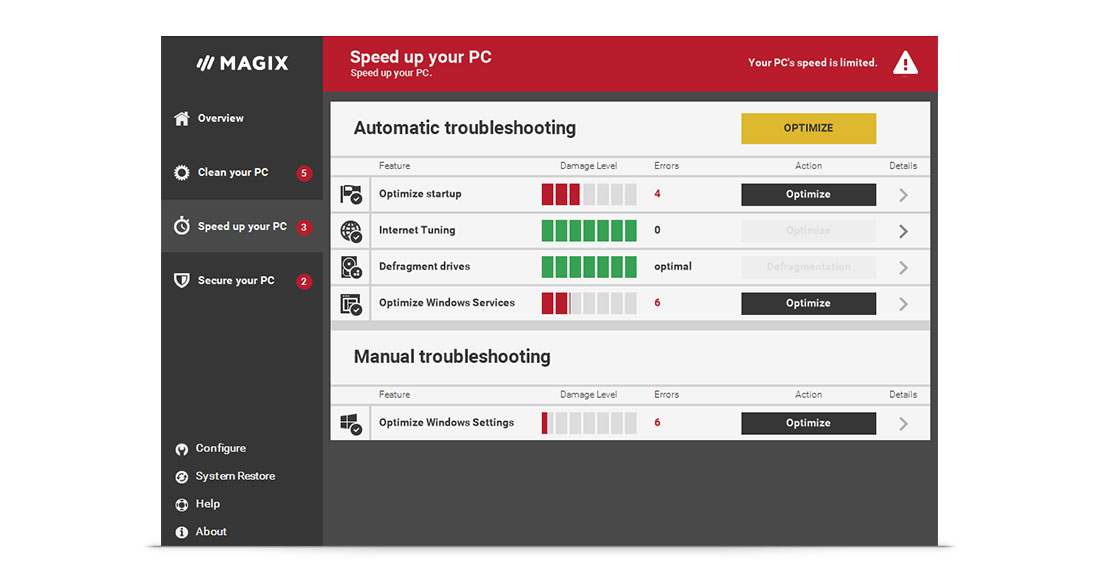
Tuneup segédprogramok
Megjelent az elsők közül, a TuneUp, és most is a legtöbb népszerű alkalmazás az operációs rendszer optimalizálása, amint ezt a letöltési statisztikák is igazolják.

SystemSuite Professional
A program az egyik legjobb alkalmazás a Windows optimalizálására. A számítógép támogatása működési állapot elegendő a számítógépes szkennelés rendszeres futtatása annak segítségével.

Fejlett rendszerápolás
Az olyan problémákat, mint a szükségtelen fájlok, a rendszerleíró adatbázis hibái, stb. Az Advances System Care ingyenes alkalmazás tökéletesen kezeli. Az eredeti felület és a lenyűgöző funkciók a szó szoros értelmében "beleszeret" az alkalmazásba. Az Advanced System Care használatával a következőket teheti:
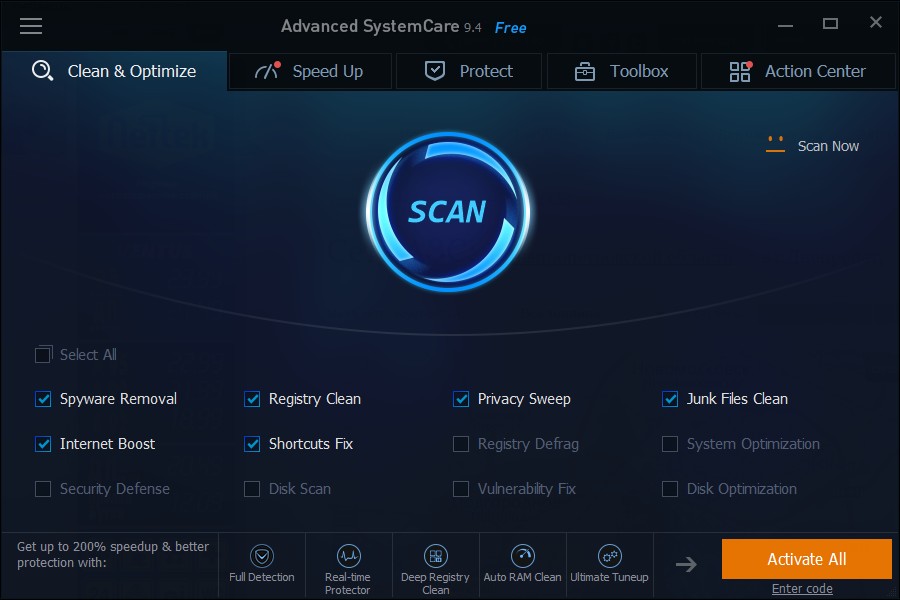
Spotmau PowerSuite
Nagyon népszerű segédprogram, sajnos még mindig kevéssé ismert Runeten. Amikor először találkoztam, kissé összezavarodott a zavaró angol felület és a jelentős ár, ám ez az eszköz tökéletesen megfelel a funkcióinak.

Auslogics BoostSpeed
A rendszeroptimalizálók között egy másik „hosszú máj” a jól ismert Auslogic szoftvercég terméke. A szokásos "úriember készlet" mellett a BoostSpeed \u200b\u200beltávolíthatja azt is telepített programok és a defragmentálás meghajtói. A legtöbb hasonló alkalmazáshoz hasonlóan ez a segédprogram fizetett, és ingyenes próbaverzió is telepíthető.

WinUtilities Professional
Áttekintésünkben az utolsó egy azonos nevű professzionális segédprogram-csomag. 25 segédprogramot tartalmaz, amelyek optimalizálják és jelentősen felgyorsítják az operációs rendszert.
Az összes eszköz egyértelműen felépített, az orosz nyelvű felület - a programmal való munka nem lesz nehéz. Röviden a szolgáltatások listájáról:
- Lemez tisztítása "szemetről";
- Nyilvántartás-optimalizálás;
- Felesleges hivatkozások eltávolítása;
- Lemez-töredezettségmentesítés
- RAM optimalizálás;
- Indítási menedzsment és így tovább.
Van egy ingyenes verzió és a Pro verziója fejlett funkciókkal.
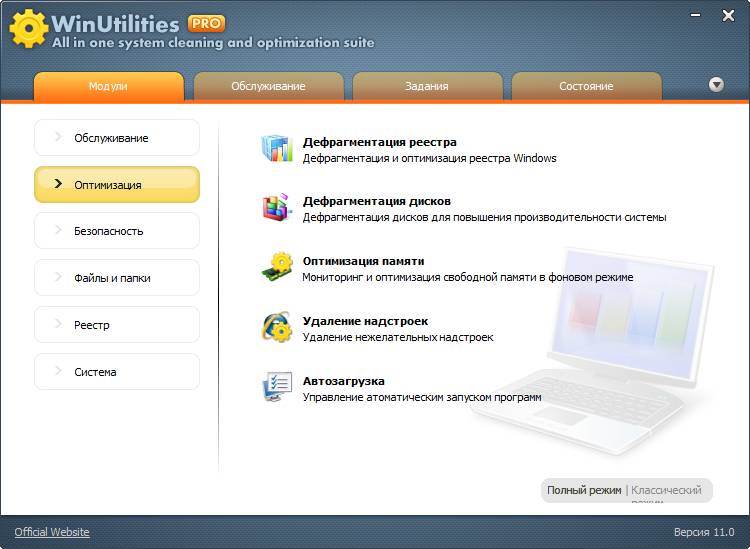
Ui
És milyen programot kell optimalizálni és ablakok tisztítása használsz?




